出金条件なし💸ステークカジノ入金不要ボーナス解説〈本人確認不要,禁止ゲームなし〉
更新日:2025/06/27
おすすめオンラインカジノ
オンカジボーナス
オンカジ遊び方ガイド
スポーツベット
オンカジの人気ゲーム
オンカジ攻略日記
オンカジ最新ニュース

「スティックペイ(STICPAY)」は、オンラインカジノの入出金に利用できる人気の電子決済サービスです。この記事では使い方を始め、登録(口座開設)のやり方や本人確認(KYC)、入金・出金方法、評判・口コミまで解説します。
スティックペイ対応のオンラインカジノやスティックペイに関するよくある質問(ログインできない、入金できない、カードは使える?など)を紹介しているので、スティックペイが気になる方はぜひ参考にしてみてください。
目次
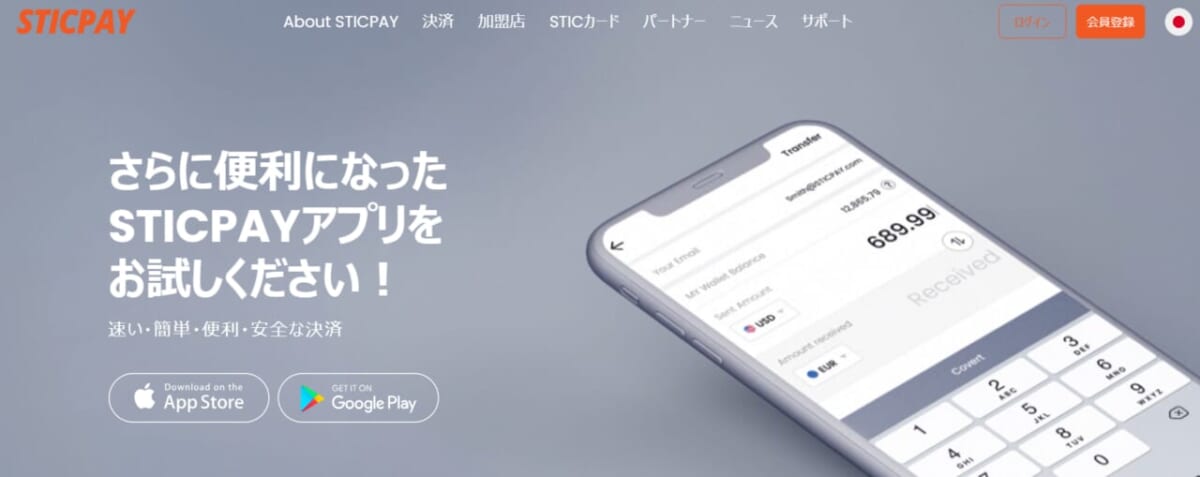
スティックペイ(STICPAY)とは、さまざまな入出金方法で利用できるオンライン決済サービスです。
日本はもちろんヨーロッパ全域、インド、インドネシア、香港、韓国、フィリピン、ベトナム、シンガポール、ナイジェリアなど世界中で数百万人もの利用者数を誇ります。
人気の理由は多数ありますが、特筆すべきは「送金の速さ」です。
例えば、日本からイギリスに送金する際、銀行の海外送金では速くても2〜3日かかってしまいます。しかし、スティックペイ(STICPAY)なら1分あれば送金できます。
この「迅速かつ安全な送金」はスティックペイ(STICPAY)の最大の魅力といえるでしょう。
【スティックペイの基本情報】
| サービス名称 | スティックペイ(STICPAY) 【公式サイト】 |
| 運営会社 | STIC FINANCIAL LTD |
| 入金(送金)方法 | ・国内銀行送金 ・海外銀行送金 ・クレジットカード ・仮想通貨 |
| 出金(換金)方法 | ・国内銀行出金 ・海外銀行出金 ・SticPayカード ・仮想通貨 |
| 対応オンラインカジノ | ・エルドアカジノ ・10betjapan ・ベットティルト ・1xbet ・1xbit ・22bet |
| ライセンス | 英国FCA(登録番号:902112) |
| サポート | 日本語対応サポート(平日10:00~18:00) |
年々利用できるオンラインカジノが増えてきたスティックペイですが、全てのカジノで利用できるわけではありません。
スティックペイが利用できるオンカジについてじゃ、以下の記事で入金不要ボーナスやボーナスコードなどとあわせて紹介します。
スティックペイ(STICPAY)をおすすめする理由は「送金の速さ」だけではありません。
具体的には、利用者にとって魅力的な3つのおすすめポイントがあります。
以下で詳しく解説していきますので、利用を検討する際の参考にしてみてください。
多くの人に利用される理由として「高度なセキュリティ」があります。
例えば、スティックペイ(STICPAY)ではアカウント登録時や送金の際、2段階認証が必須です。
パスワードと併用して認証コードが必要という認証方法で、二重の確認によりセキュリティを高めています。
他にも、安心して利用できる理由として「英国FCAライセンス」を取得していることが挙げられます。
■英国FCAライセンス金融ライセンスとして最高といわれるライセンス。取得するためには、世界最難関の審査基準をクリアしなければならず、ライセンス維持も極めて難しい。特に、入出金に関しては細心の注意を払っており、問題があれば即座にライセンス剥奪もありえる。
この点からも、スティックペイ(STICPAY)は非常に安全性の高いサービスと言えます。
スティックペイ(STICPAY)は、サイトやアプリの表記、困った時のサポートまで日本語に完全対応しています。
日本人のカスタマーサポートが在籍しているので、わかりづらい日本語による対応に悩まされる心配はありません。
英語が使えない方にとっても、安心して利用できるサービスであるといえるでしょう。
スティックペイ(STICPAY)では、他のオンライン決済サービスでは利用しずらいクレジットカード入金に対応しています。
入金の主な手段としてクレジットカードを使いたい方には、特におすすめできるサービスです。
スティックペイ(STICPAY)のアカウント登録は3分ほどで簡単にできます。
ですが、入出金を行うためには2段階認証と本人確認が必須です。
セキュリティが高度な分、登録手順がどうしても面倒なものになってしまいます。
そこで、スムーズに登録できるよう、実際の登録画面をつかって手順を説明します。登録時の参考にしてみてください。
まず、スティックペイ(STICPAY)公式ページに移動して、トップページ左下の「STICPAYアカウント開設」をクリックしてください。
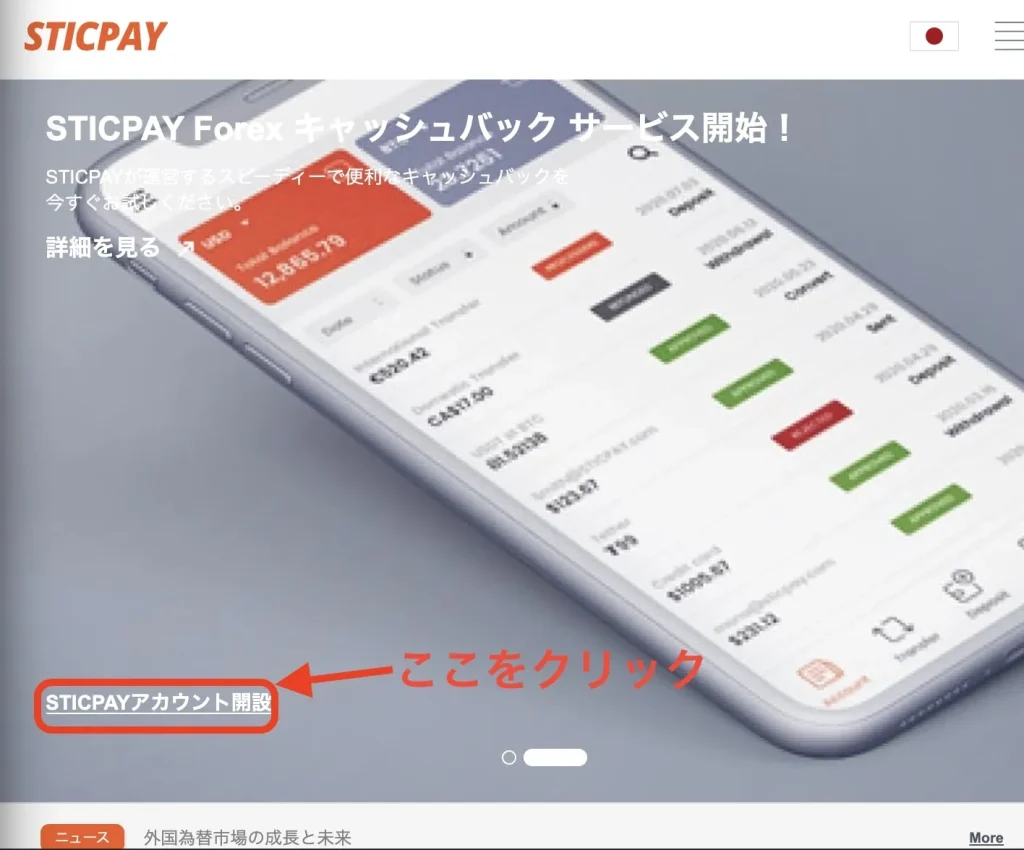
次の画面のページに移動します。
順番に記入項目の空欄を埋めていきましょう。
各項目の内容は、次の表の通りです。
| アカウント情報入力項目 | 入力内容 |
| メールアドレス | 連絡を受け取れるメールアドレスを半角英数字で入力 |
| 名前 | 半角英字で入力 |
| 苗字 | 半角英字で入力 |
| 生年月日 | 半角数字で入力アカウント認証の際に確認されるため間違いに注意 |
| パスワード | 小文字、大文字、数字を組み合わせた8~16文字の半角英数字で入力 |
| パスワード再入力 | 入力済みのパスワードと誤りがないように注意 |
| 国籍 | 右の矢印から選択 |
| 通貨 | 右の矢印から選択 |
| 職業 | 半角英数字で入力 |
| ご利用頻度 | 右の矢印から選択 |
| 入金予定額 | 右の矢印から選択 |
| 取引予定回数 | 右の矢印から選択 |
| 1件あたりの平均取引額 | だいたいの金額をEUR換算で入力 |
| 署名 | 苗字、名前で入力したのと同じように署名する |
最後に、利用規約をよく読みチェックリストにチェックを入れて記入完了です。
すると、画像認証・SMS認証のページに移動します。
画像認証の項目では、テキストの指示に従って、回答を画面下の空欄に記入しましょう。
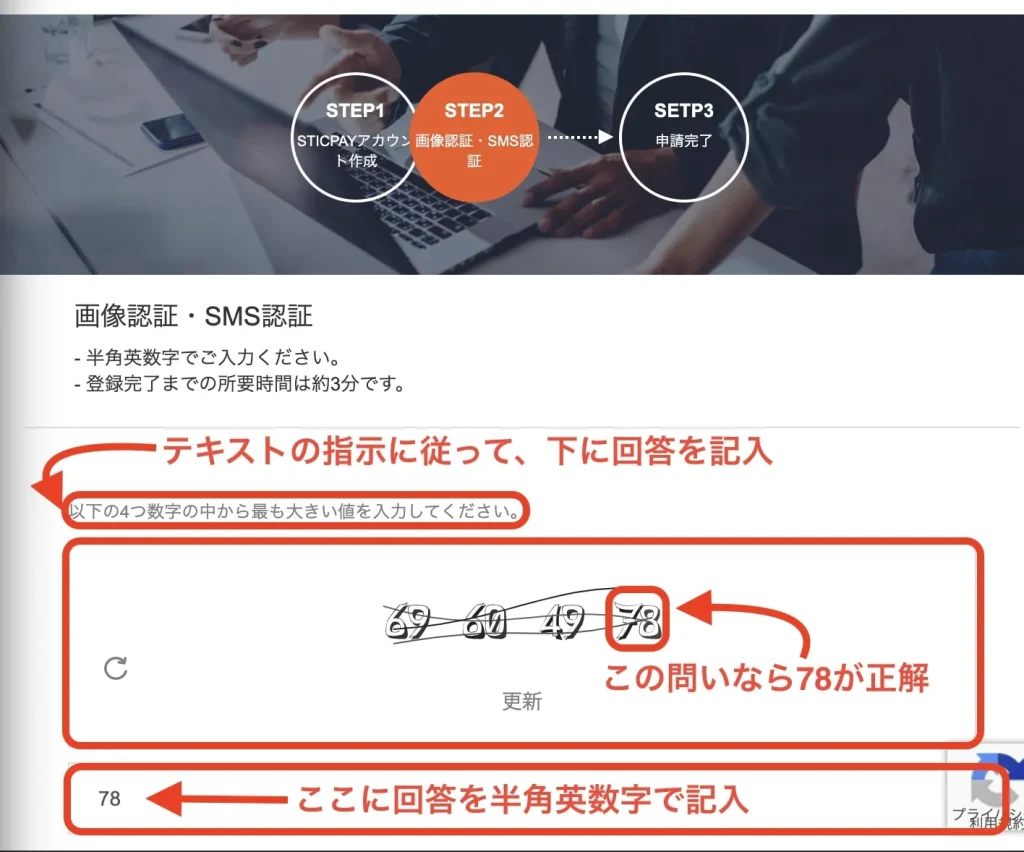
SMS認証の項目では、認証コードを送る携帯電話の番号を入力して「認証コード送信」をクリックします。
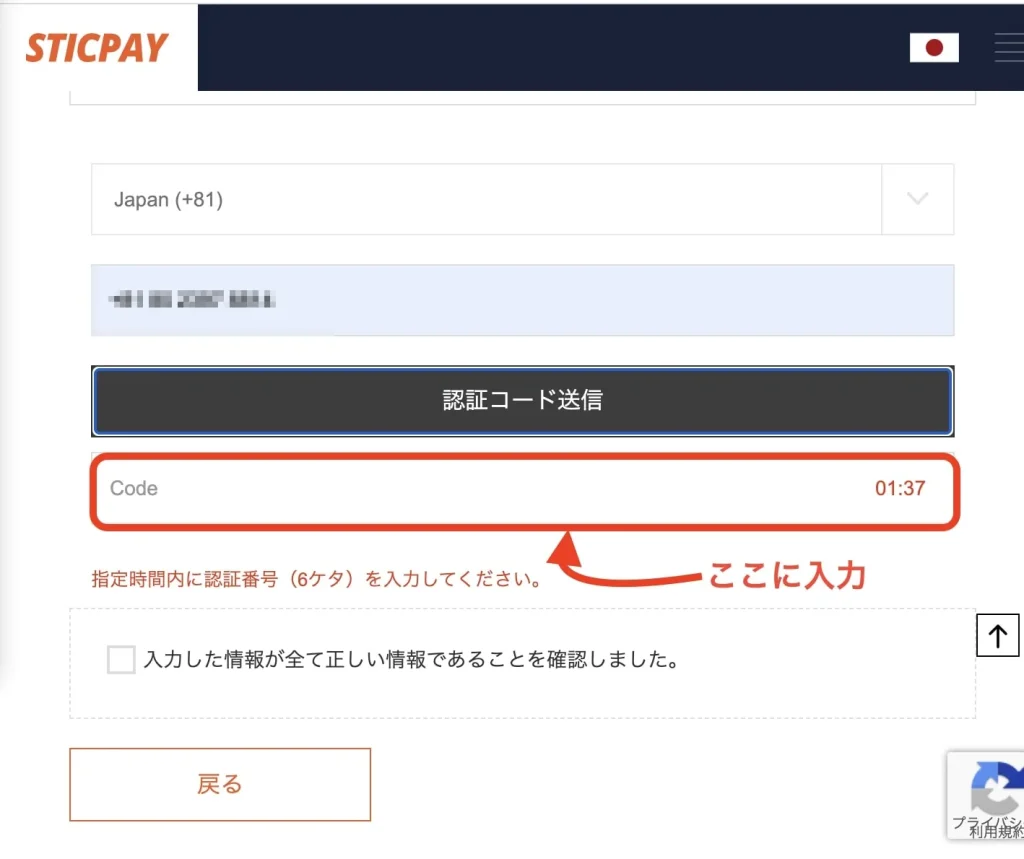
登録した電話番号宛に6桁の認証コードが送られますので、「Code」の空欄に入力しましょう。
コードが発行されてから2分以内に入力しないと無効になってしまうので注意してください。
正しい認証コードが入力されると「認証コードが承認されました」というメッセージが出ます。
あとは、チェックをクリックして右下の「次へ」で先に進みましょう。
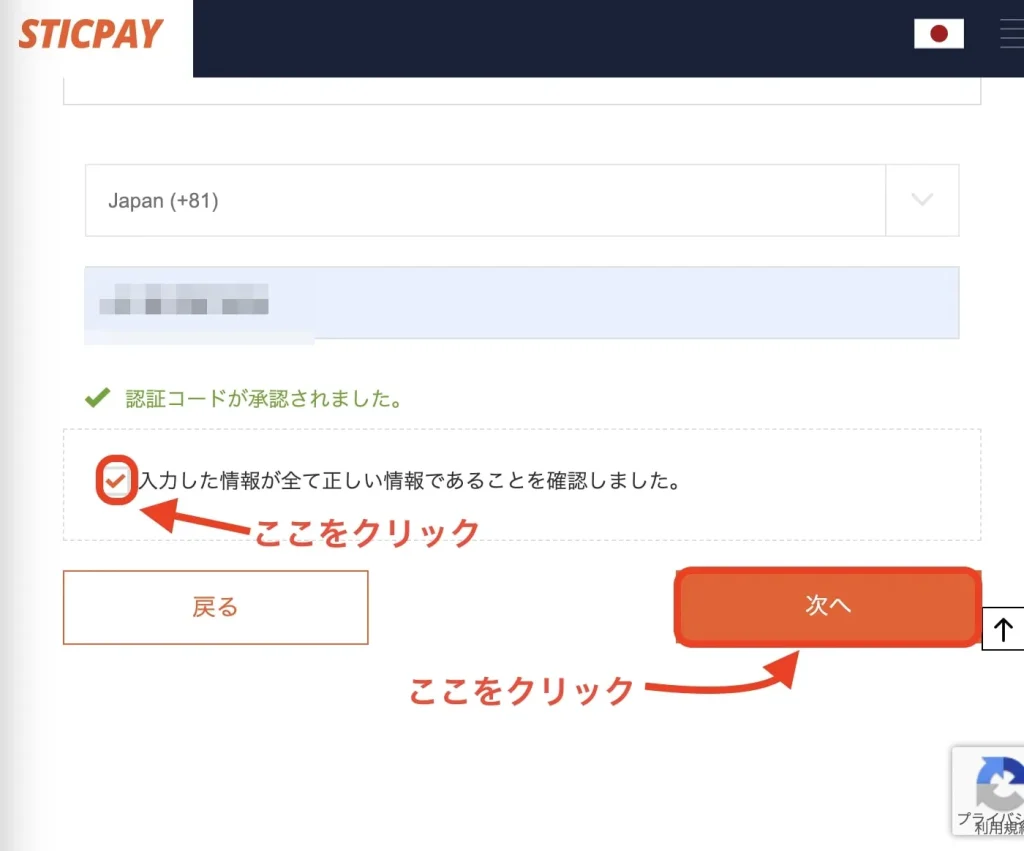
次の画面のページに移動したら登録完了です!
画面下部にある「マイページへ移動」をクリックして次の手順に進みましょう。
スティックペイ(STICPAY)を利用するためにはログインが必要です。
スティックペイ(STICPAY)公式ページからログイン画面をひらきます。
登録したメールアドレスとパスワードを入力して、ログインをクリックしてください。
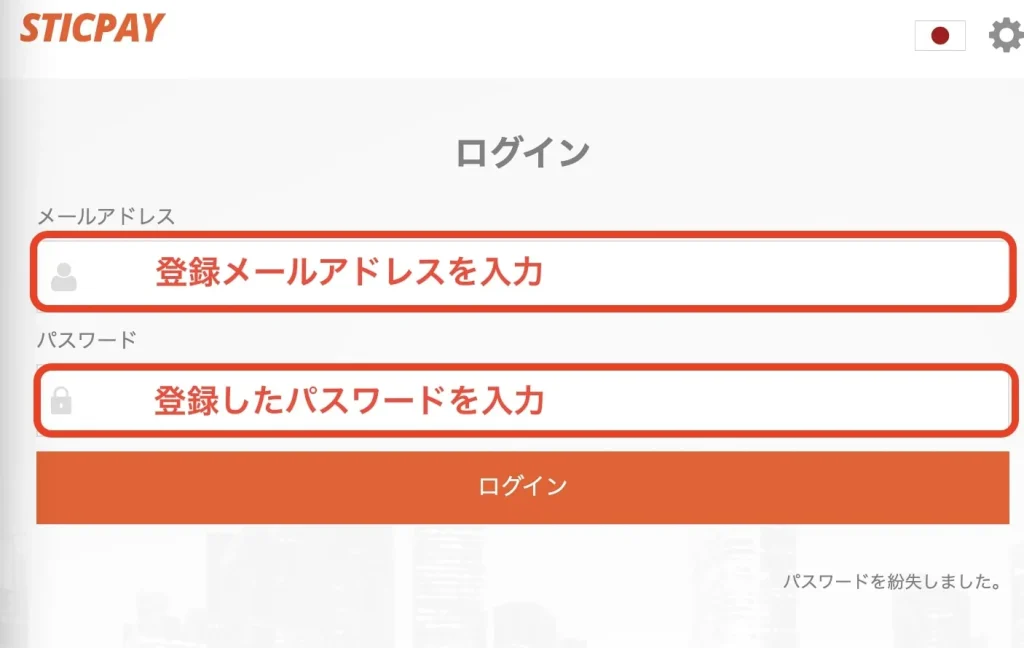
すると、マイページに移動します。
ログイン自体はこれで完了ですが、「2段階認証」の設定と「本人確認」をしないと入出金できないなどのアカウント制限がかかってしまいます。
利用するうえで必ず行わなければならない手続きですので、なるべく早く済ませてしまいましょう。
まず、スティックペイ(STICPAY)にログインしてマイページを開きます。
2段階認証が設定されていない状態だと、次の画面のような警告文が表示されます。
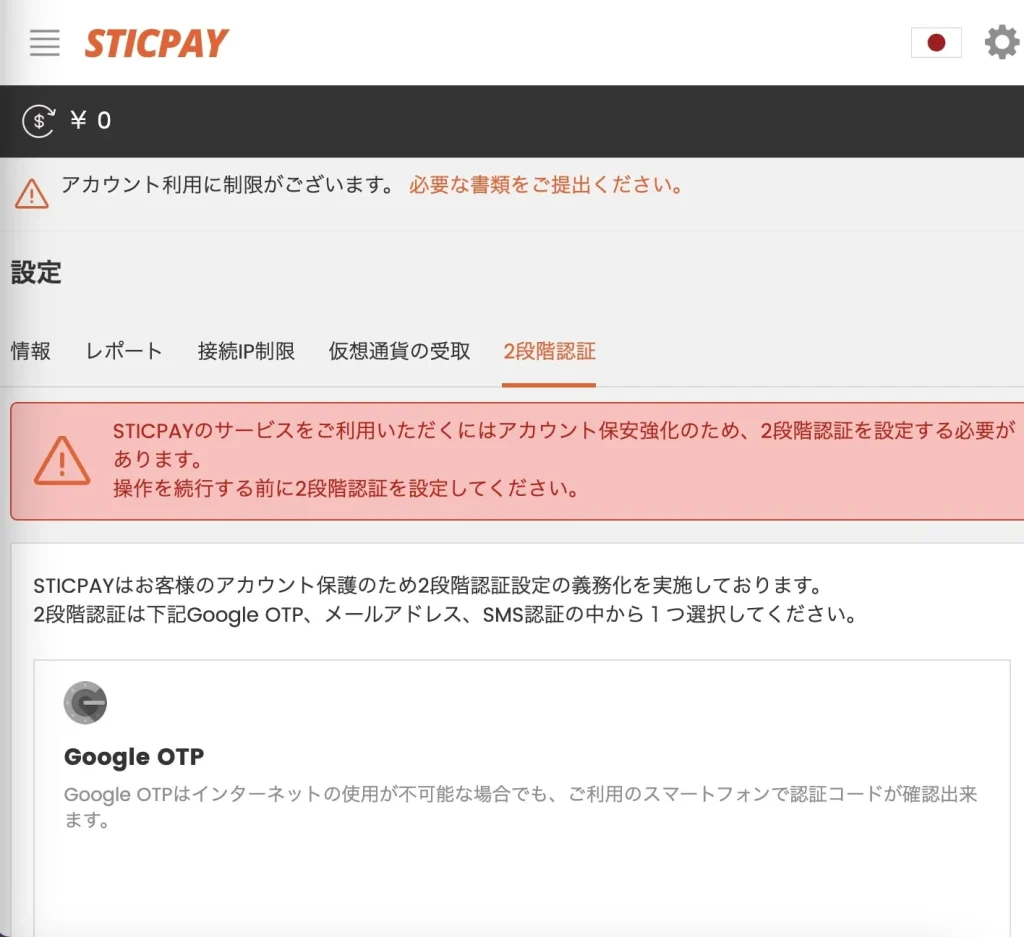
ページを下にスクロールして、認証コードの送り先を選択します。
下記の3つからすぐに認証コードを確認できる手段をひとつ選んで、各欄、右下の「設定」をクリックしてください。
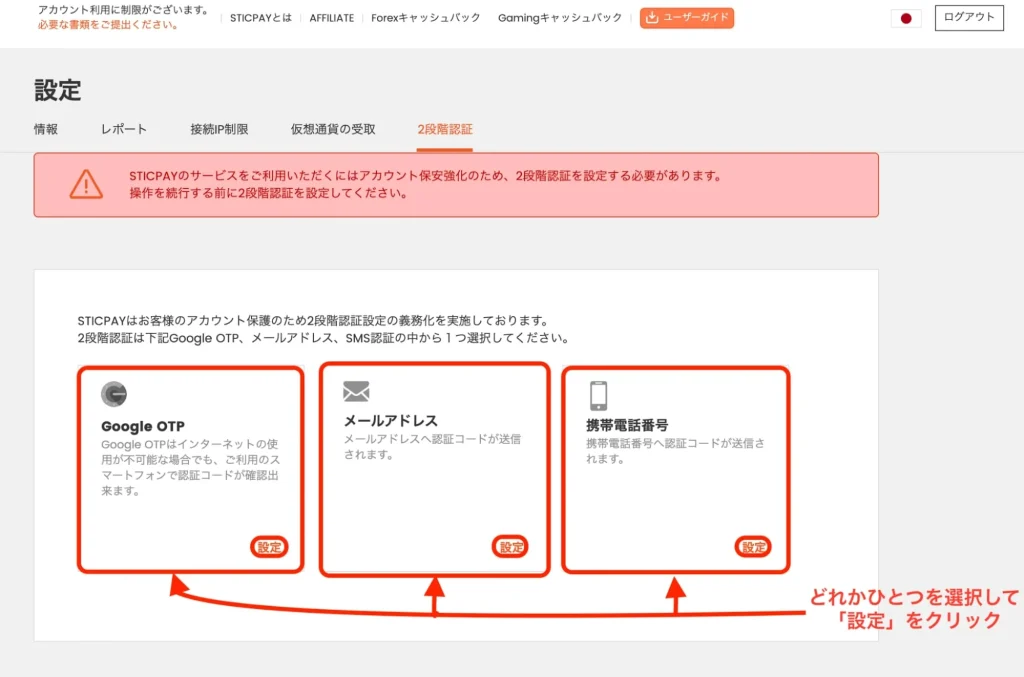
例として、今回はメールアドレスを選択します。
「設定」をクリックするとページ下部にメールアドレス入力欄が表示されます。
メールアドレスを入力して「認証メール送信」をクリックしてください。
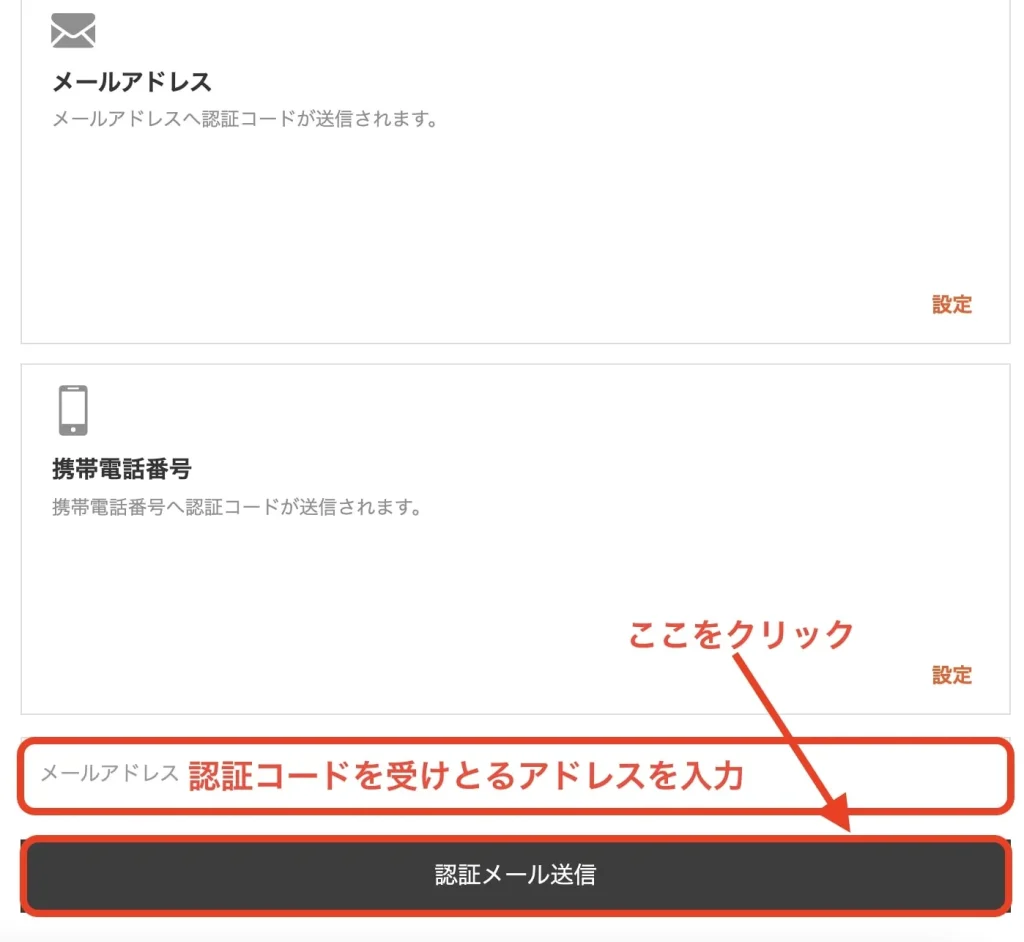
送られてきた6桁の認証コードを5分以内に入力してください。
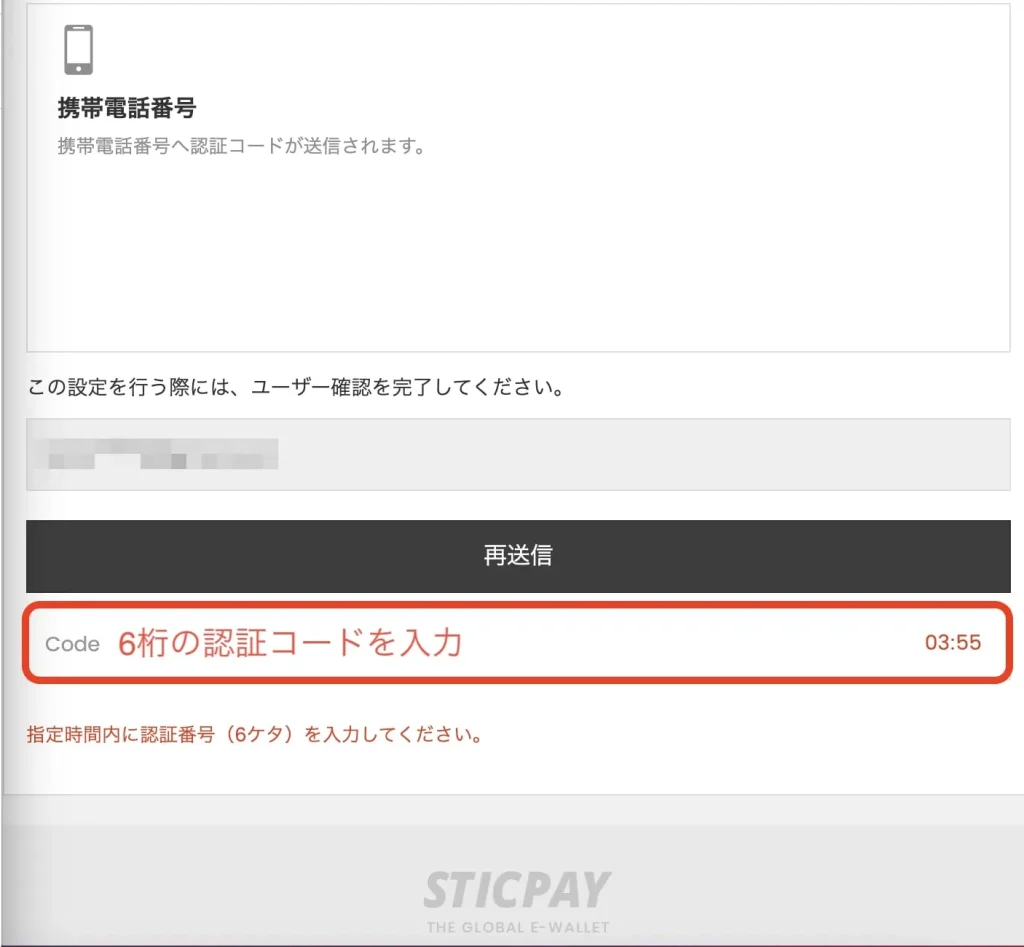
正しいコードを入力すれば自動的に2段階認証の設定が完了します。
今回の場合、メールアドレスを選択したので、その欄の右下が「有効化」になっていれば設定が完了されているということです。
認証方法を変更したい場合、現在の認証方法を無効化して再度、今の手順で設定してください。
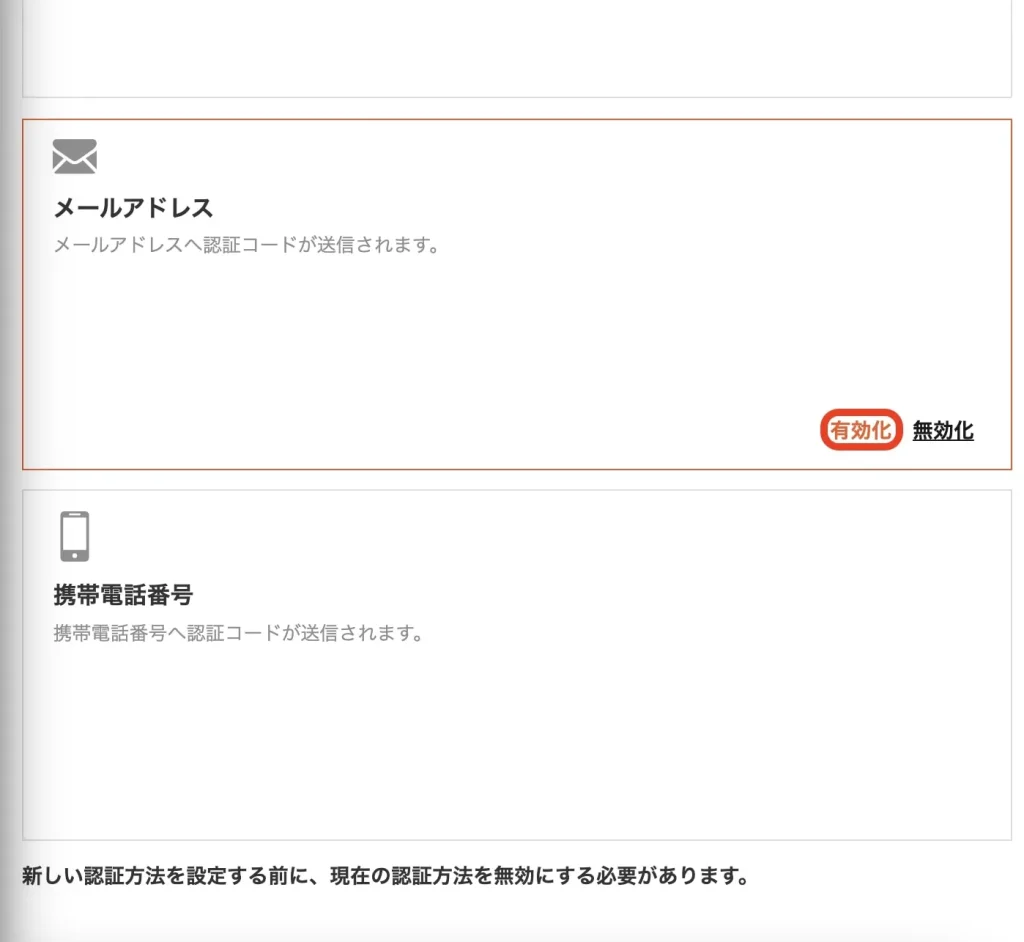
本人確認がされていない状態だと、「アカウント利用に制限がございます。必要な書類をご提出ください」という注意文がページ上部に表示されます。
「必要な書類を〜」の部分がリンクになっていますのでクリックしてください。
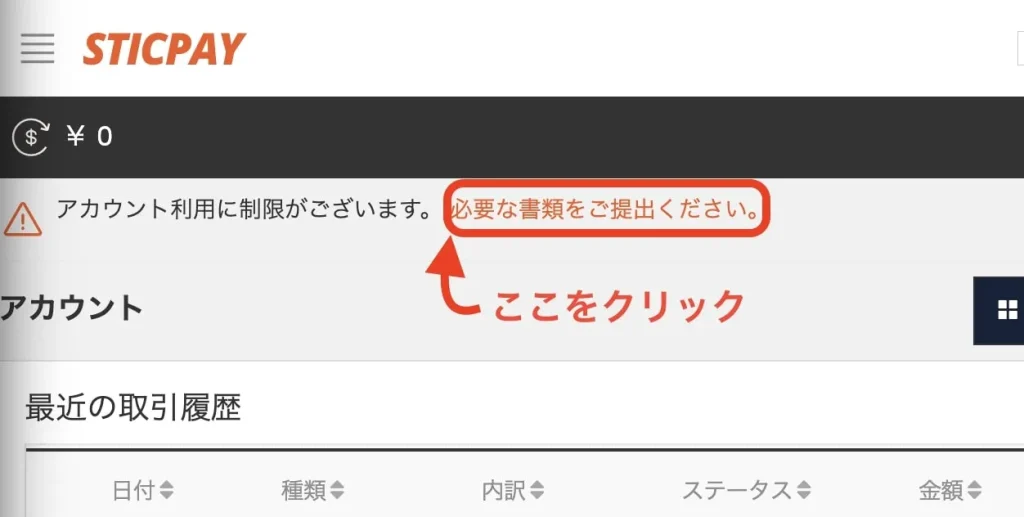
本人確認書類の提出画面に移動します。
書類を用意したら居住証明書の記入欄を埋めましょう。
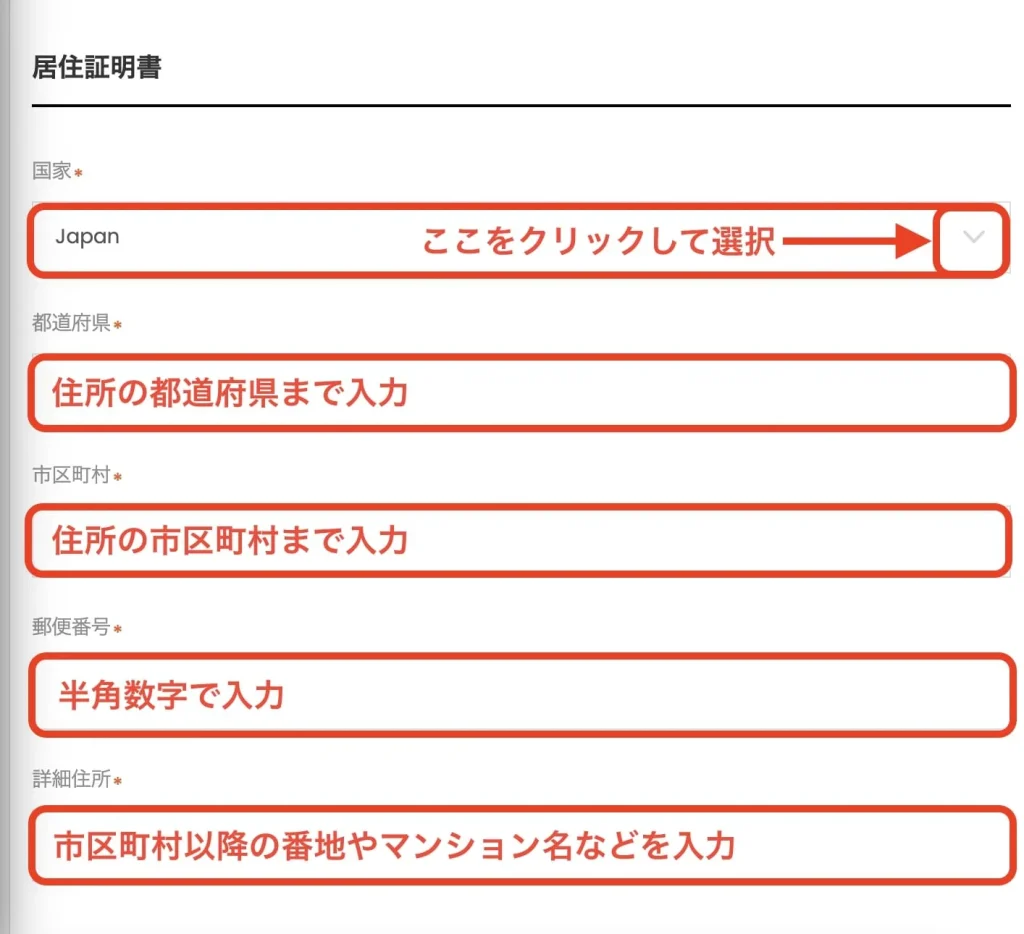
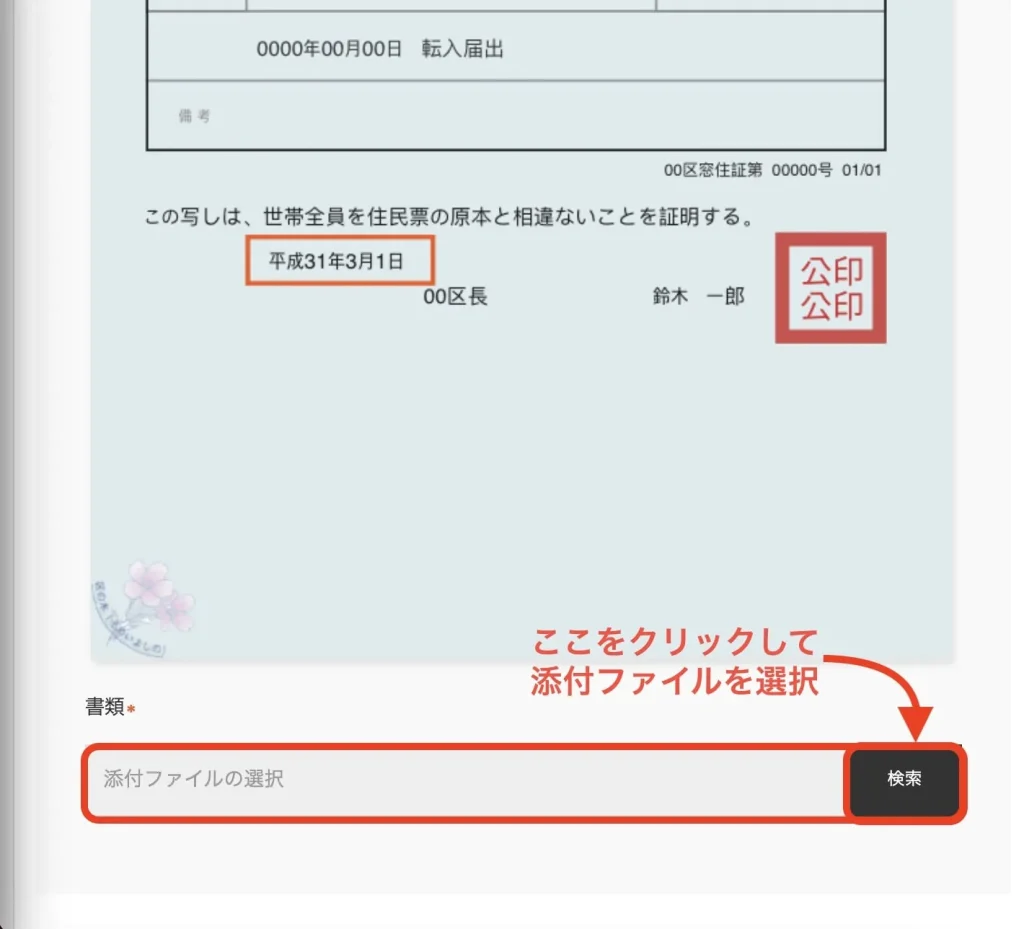
居住証明書のアップロードが完了したら、そのままページをスクロールして身分証明書の項目に移動しましょう。
提出する身分証明書の種類を選択します。
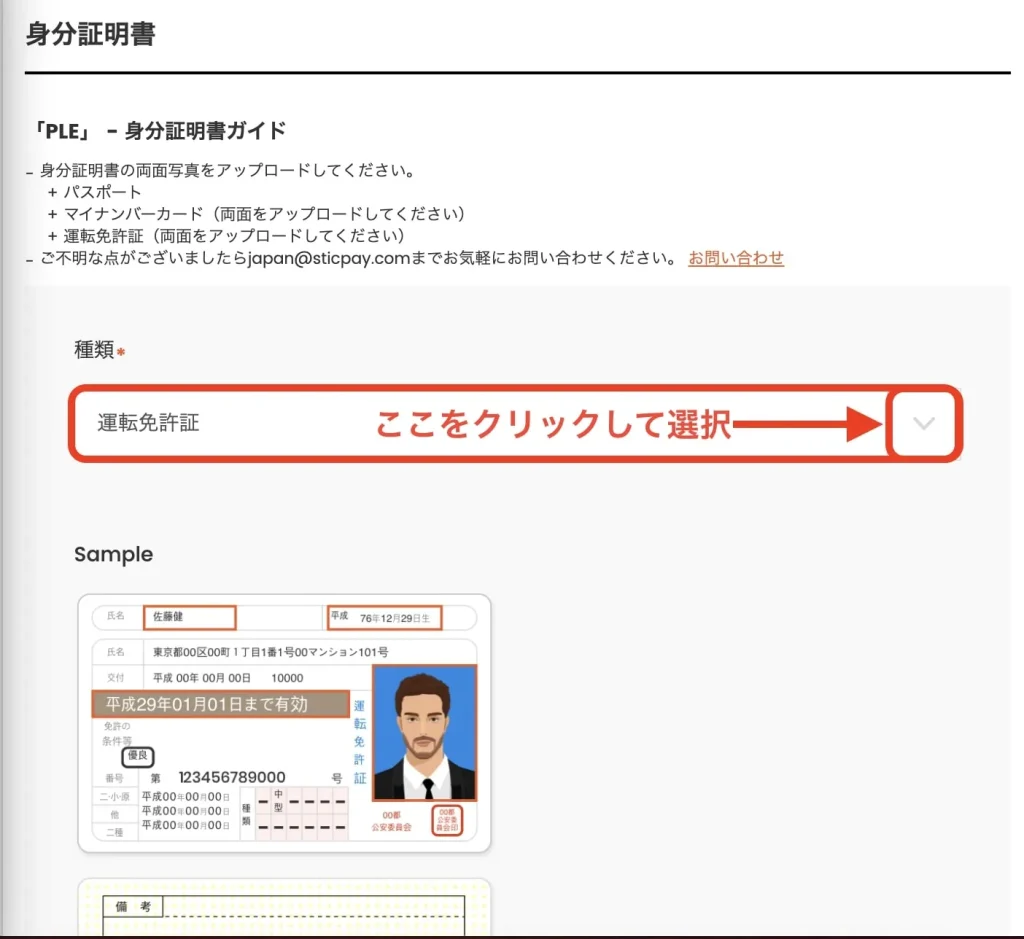
選択した書類の画像を両面アップロードし、有効期限などの空白を埋めてください。
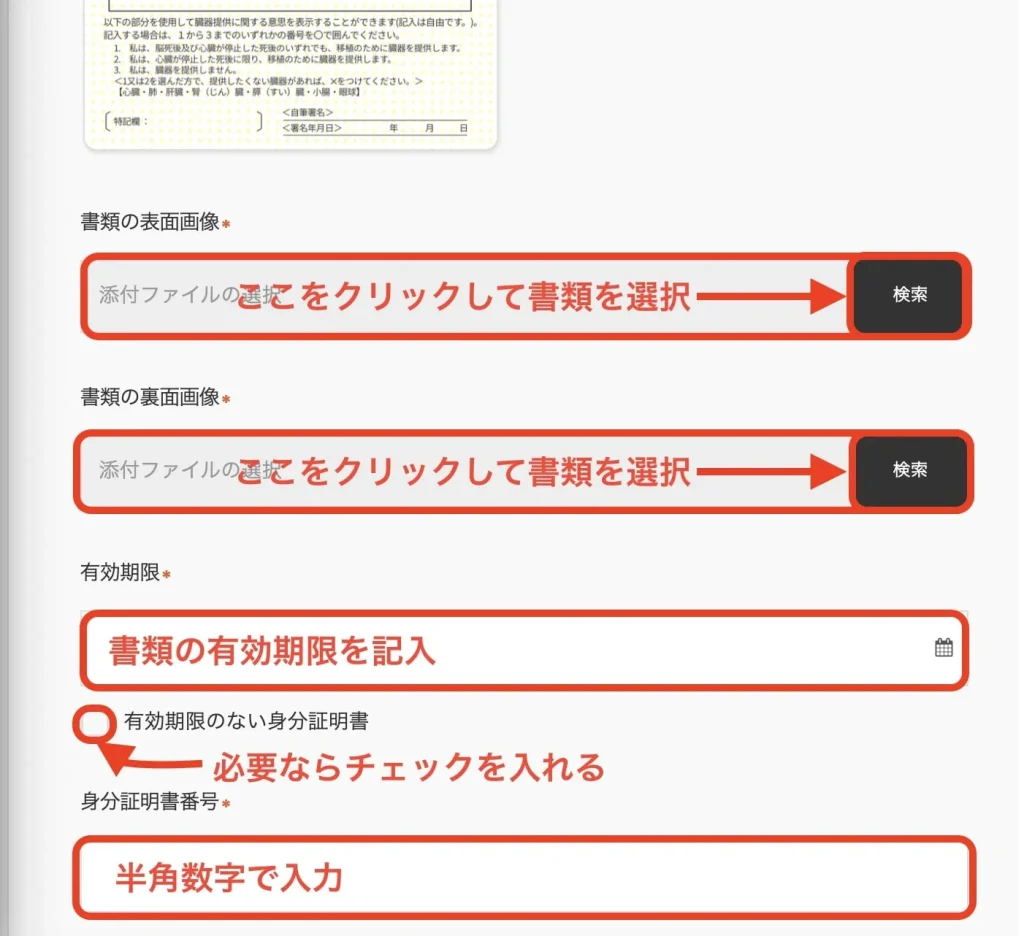
すべての項目を入力できたら、ページ下部の「STICPAYの利用規約及び個人情報保護方針に同意します。」にチェックを入れてください。
手順が完了できたら、ページ下部の「次へ」をクリックします。
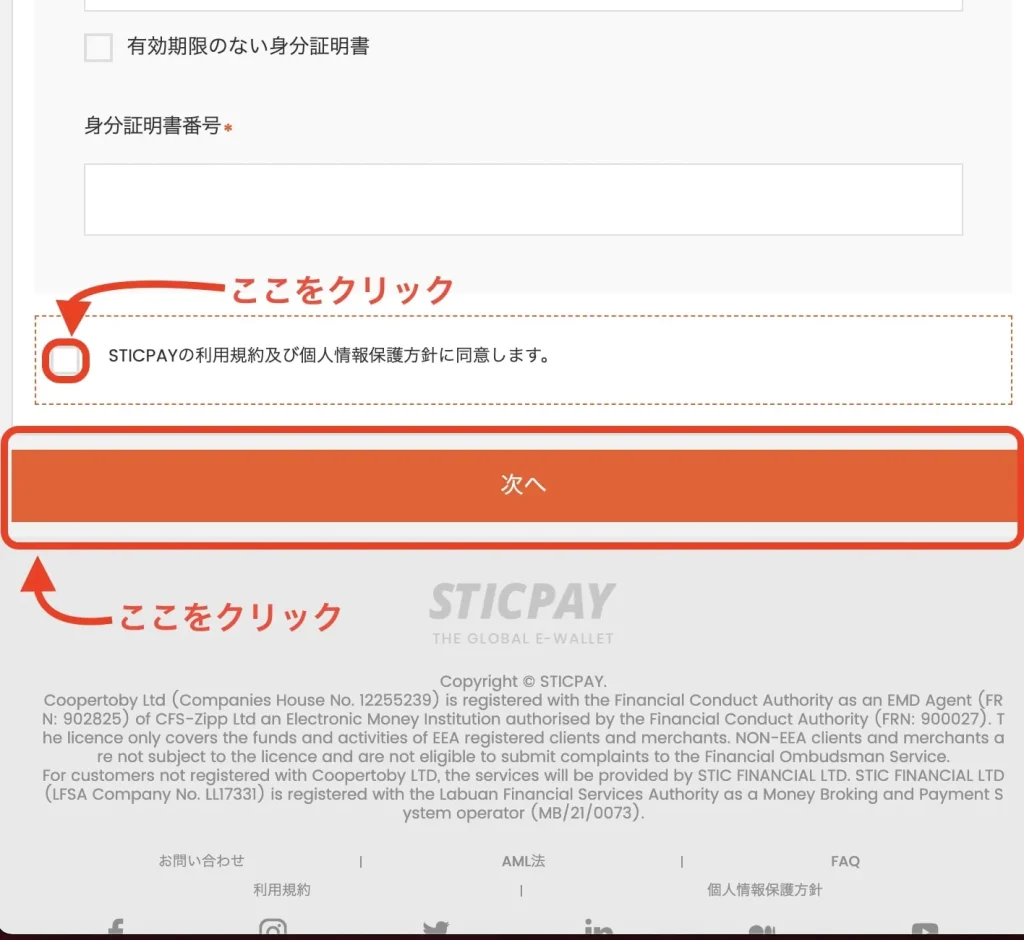
審査が完了次第、承認完了メールが届きます。
承認完了通知のメールが届いたら、本人確認はすべて完了です!
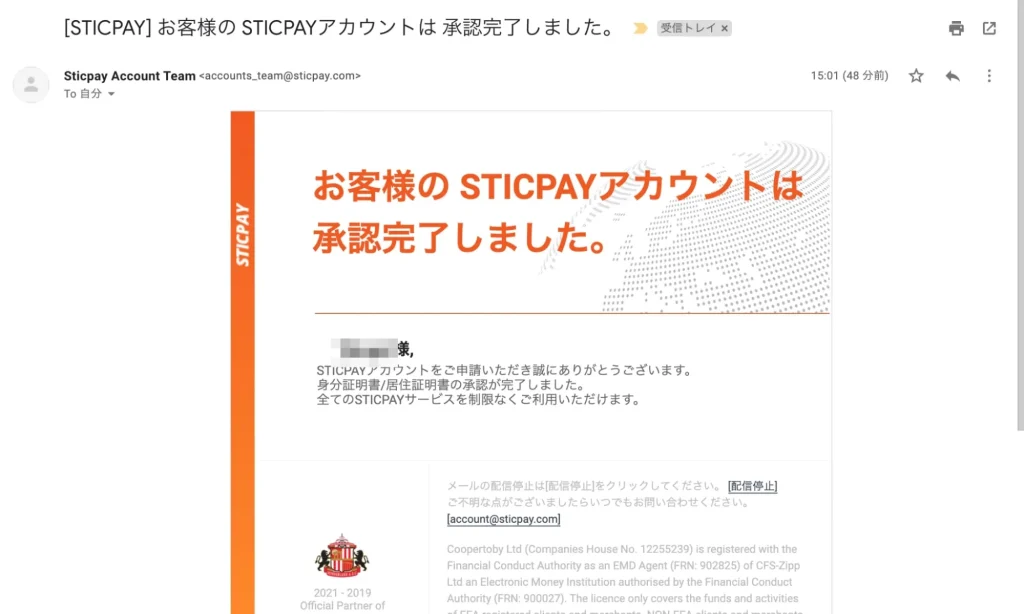
オンラインカジノの始め方そものや税金ルールについても知りたい場合は、以下の記事を参考にしてみてください。
本人確認に必要な書類は次の2つです。
それぞれの証明書として使える書類は、次の表の通りです。
| 居住証明書 | ・公共料金の請求書 ・銀行、クレジットカードの利用明細 ・住民票 ・健康保険証(住所が確認できるもの) |
| 身分証明書 | ・パスポート ・マイナンバーカード ・運転免許証 |
すべて入力し終わったら、書類をアップロードして居住証明書の項目は完了です。
書類をアップロードする際の注意点をまとめましたので、参考にしてください。
スティックペイ(STICPAY)は、次の4種類の方法で入金できます。
この記事では、「国内銀行送金」と「クレジットカード入金」に絞って手順を説明していきます。
国内銀行送金とは、スティックペイの日本銀行口座へ送金して、そこから自分のアカウントに入金されるという方法です。
国内銀行送金の具体的な手順を説明します。
マイページ左上のツールバーから「入金」を開いて、1番上の「国内銀行送金」をクリックしてください。
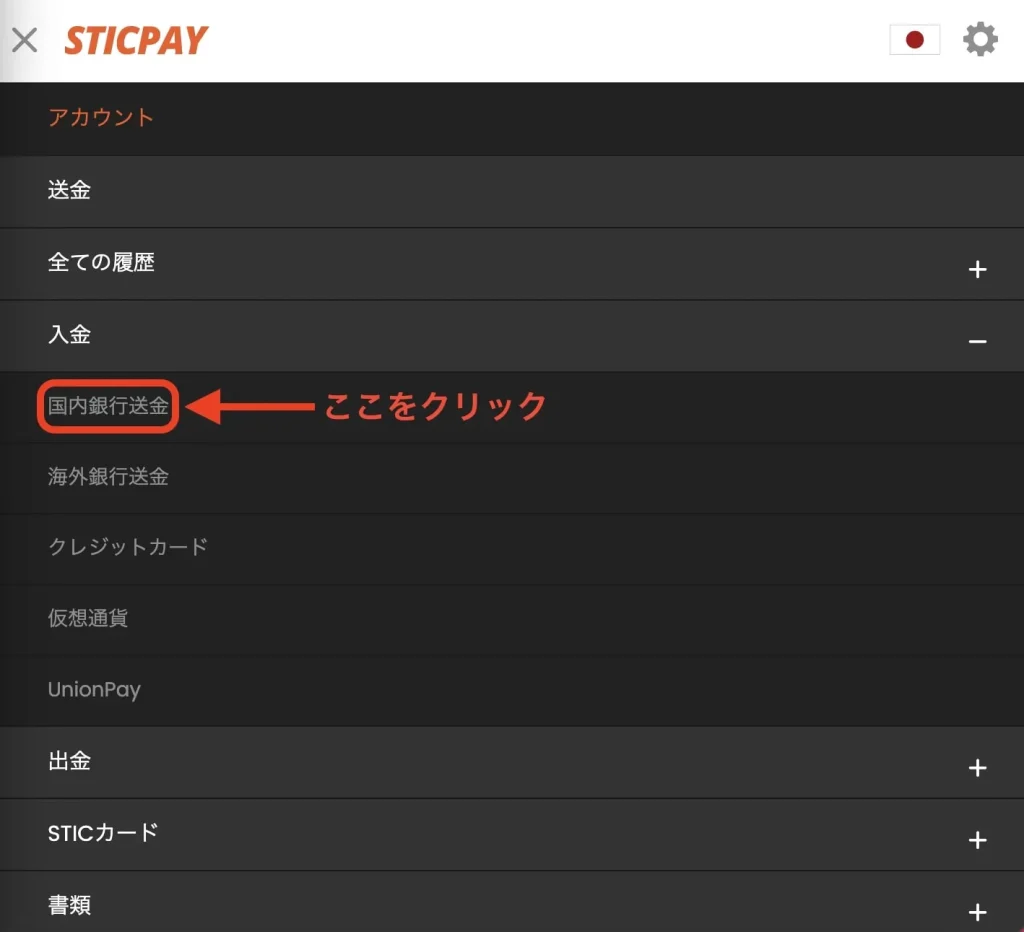
送金する宛先の口座情報が表示されます。
表示されている口座宛に振り込むと、通常半日〜1日でアカウントに反映されます。
着金も速く手数料も安いので便利な方法ですが、注意点もあります。
振込の際、必ず、振込人名欄に「入金反映を希望するウォレット番号と英語氏名」を記入してください。
もし振込人名義に間違った情報を記載してしまうと、返金処理が行われアカウントに入金されません。
さらに、その際の返金手数料はユーザー負担となります。
振込依頼人名は、ページ下部の表内にある「メモ」という欄に記載されていますので、間違いのないように手続きしましょう。
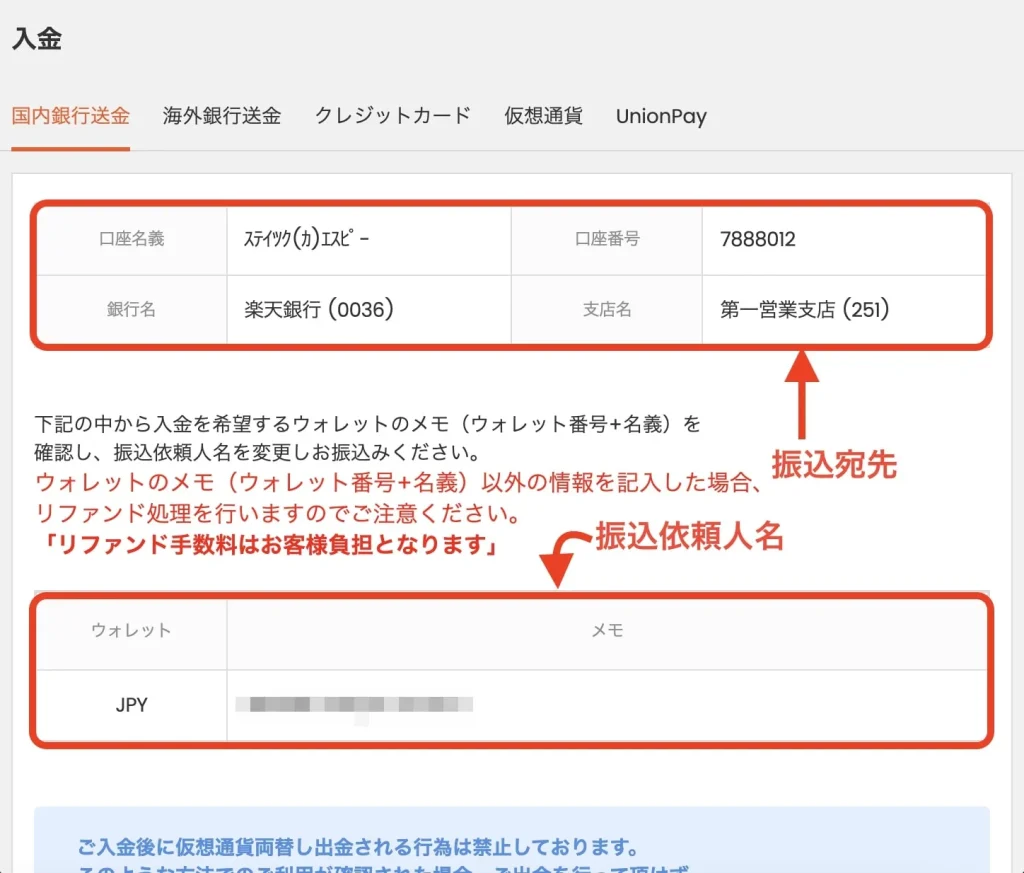
クレジットカード入金をするには「カードの登録」が必要です。
順番に、カード登録から入金完了まで一連の流れを説明しています。
まずは、トップページ左上のツールバーから「入金」を開いて、「クレジットカード」の項目をクリックしましょう。
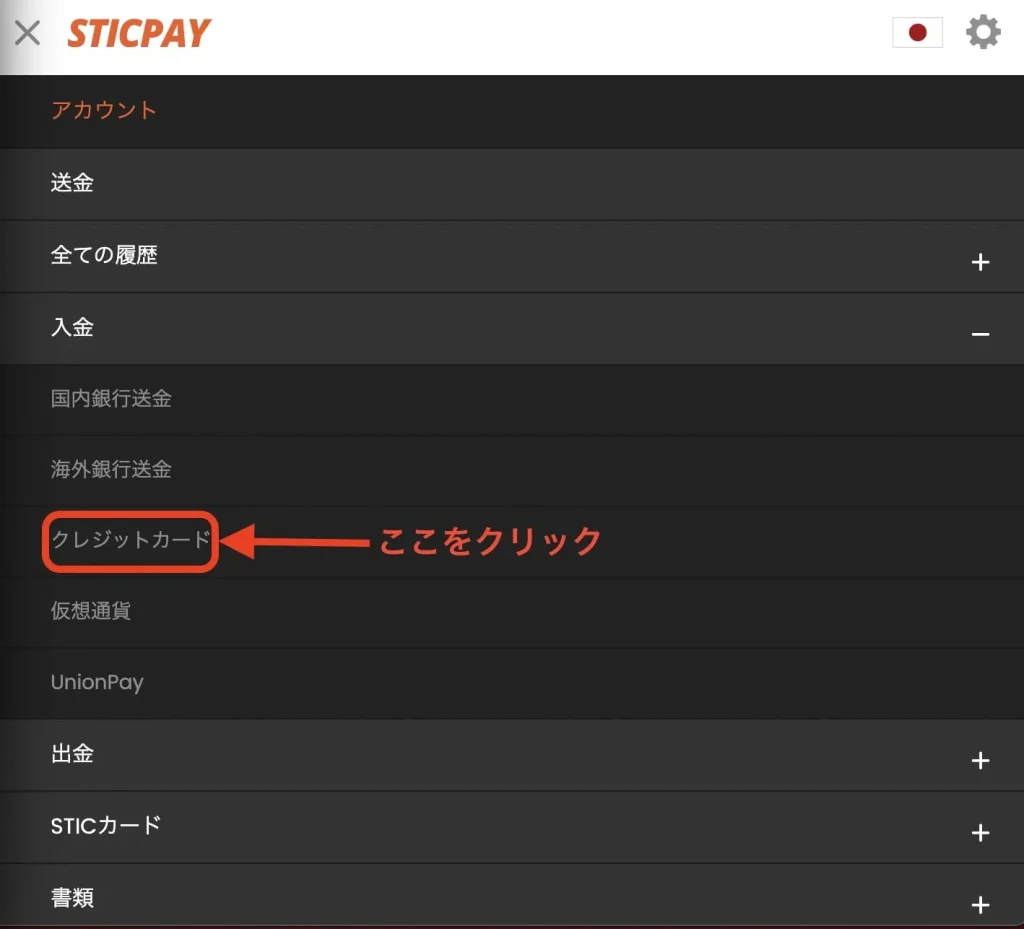
すると、下の画面のようなページが表示されるので、「クレジットカードアップロード」をクリックしてください。
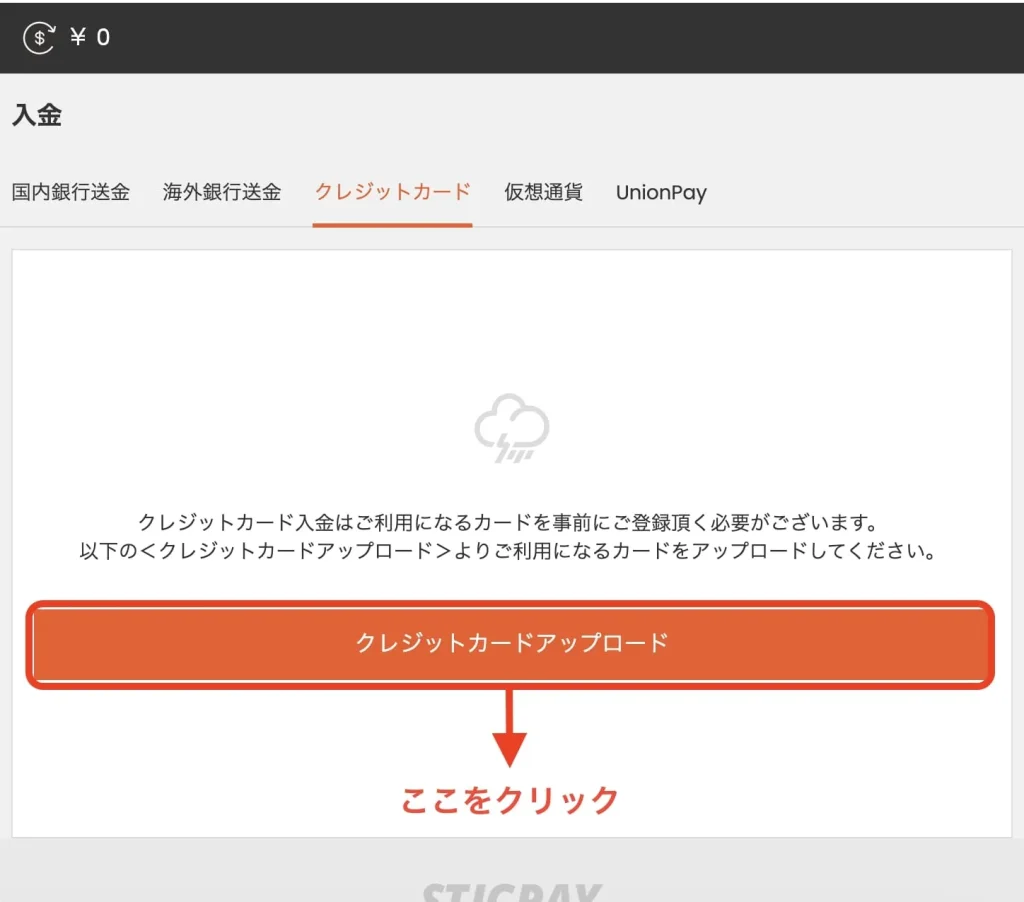
クレジットカード登録画面に移動したら、カードの表面と裏面の写真をそれぞれ添付します。
カード番号の2桁〜12桁と裏面にある3桁のCVV番号は隠した写真を用意しましょう。
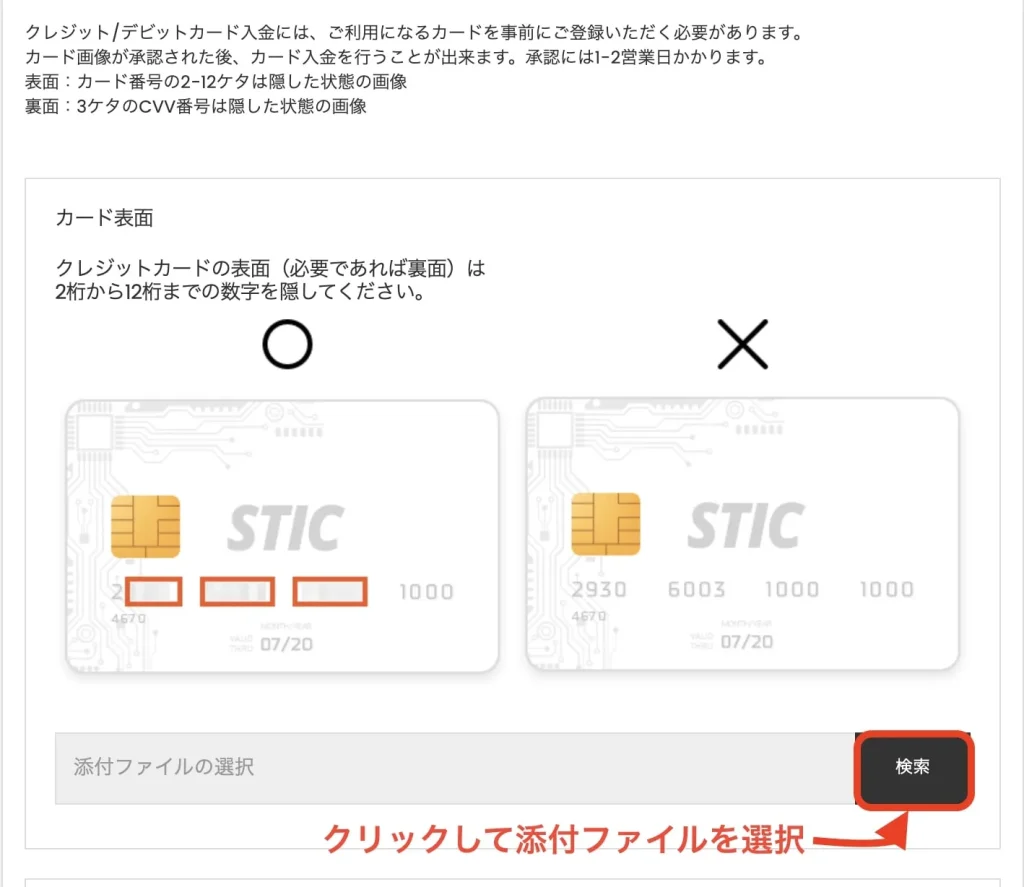
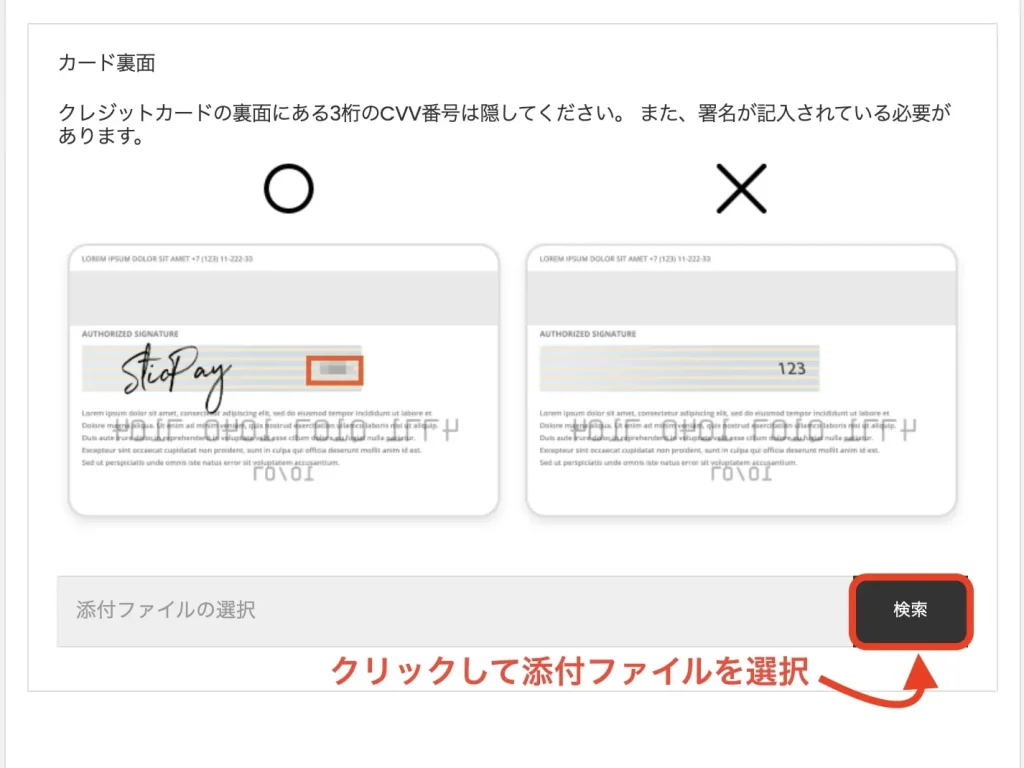
クレジットカード情報をページ下部の記入欄に入力します。
カード登録のために入力が必要な情報は次の3点です。
上記の手順がすべて完了したら、ページ下部の「次へ」をクリックします。
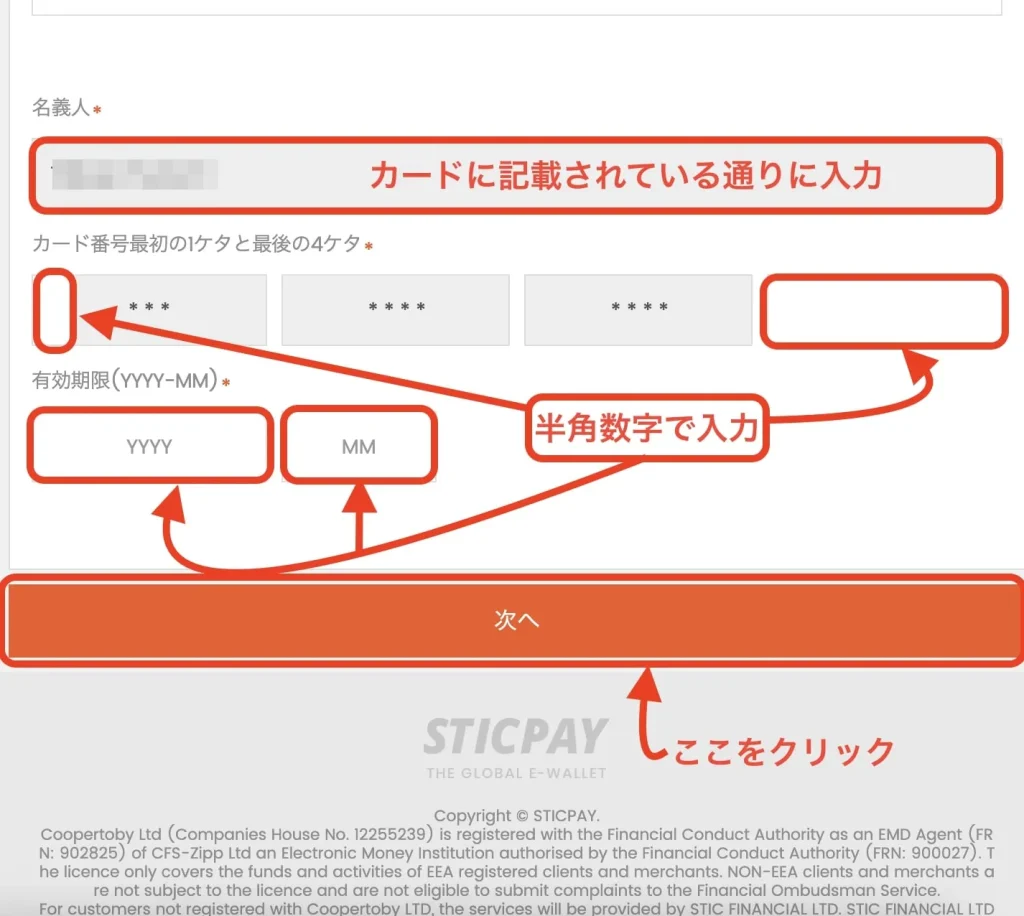
画像が承認されると、カード情報と「承認」という文字が表示されます。
この状態なれば、カードの登録は完了です!
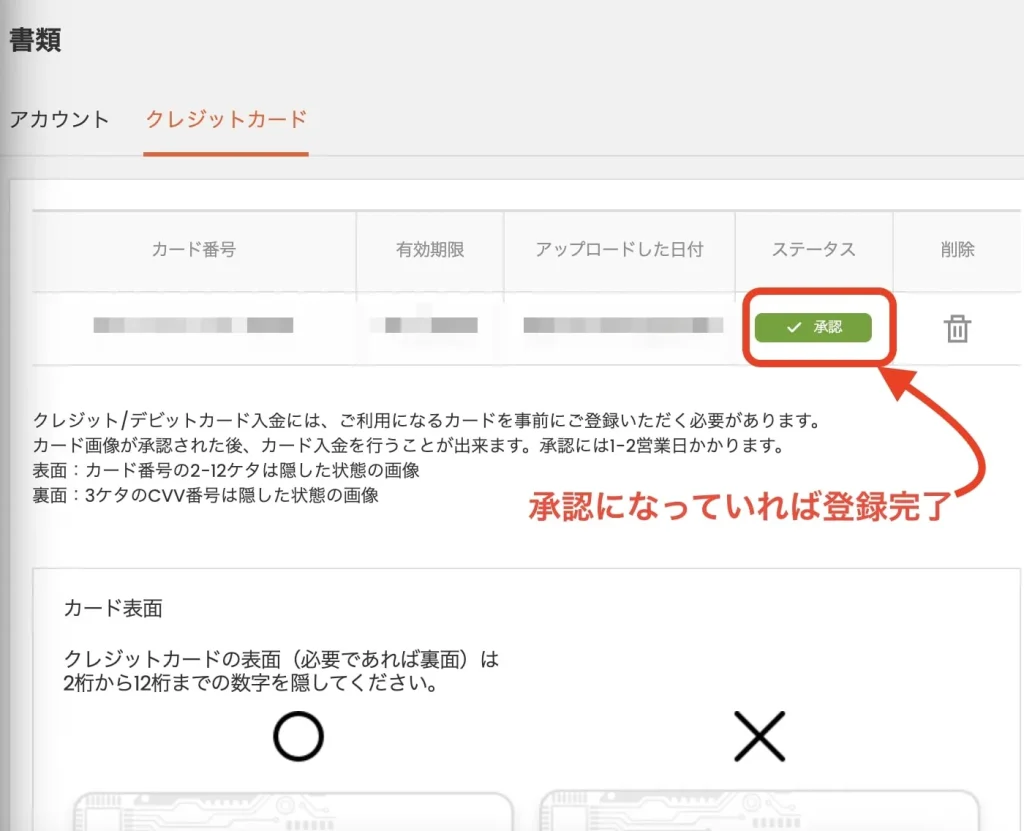
カードの登録後、前の画面に戻ると、下のようなページに移動します。
入金するウォレットと金額を入力して、ページ下部の「NEXT」をクリックすれば入金完了です!
ページ上部に緑枠で囲まれたチェックが表示されたら完了の合図です。
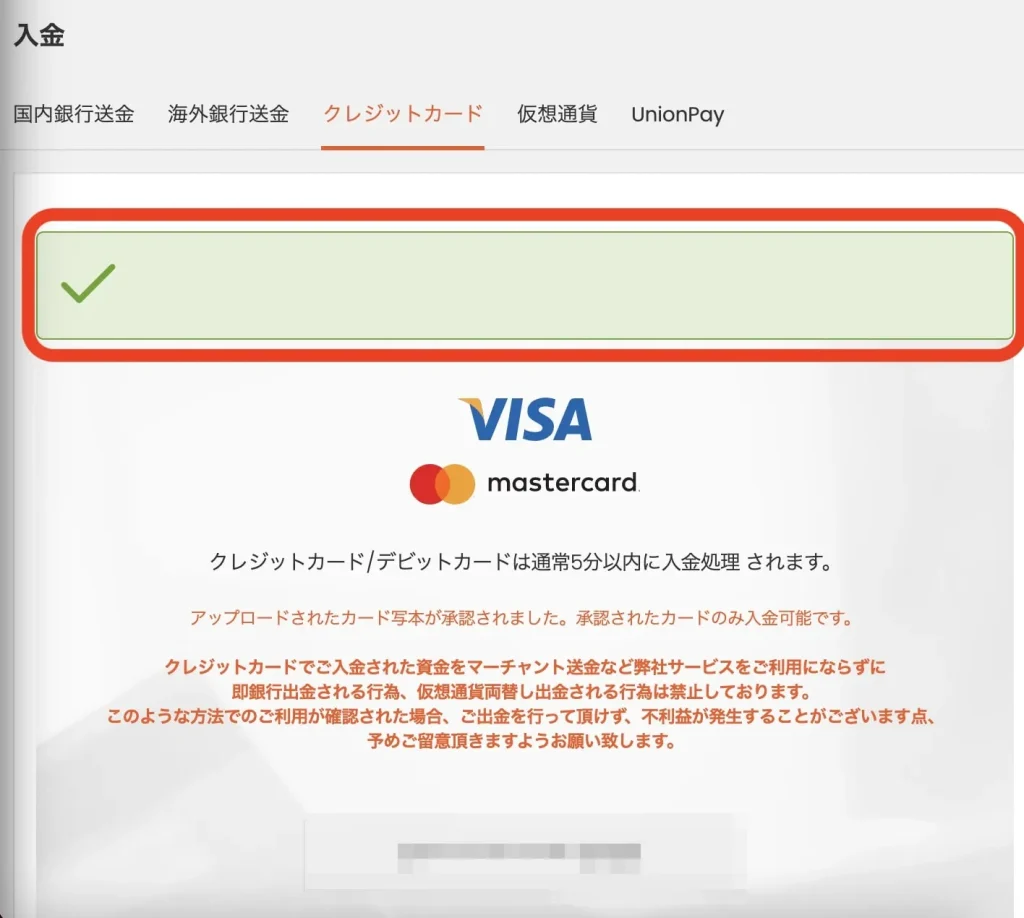
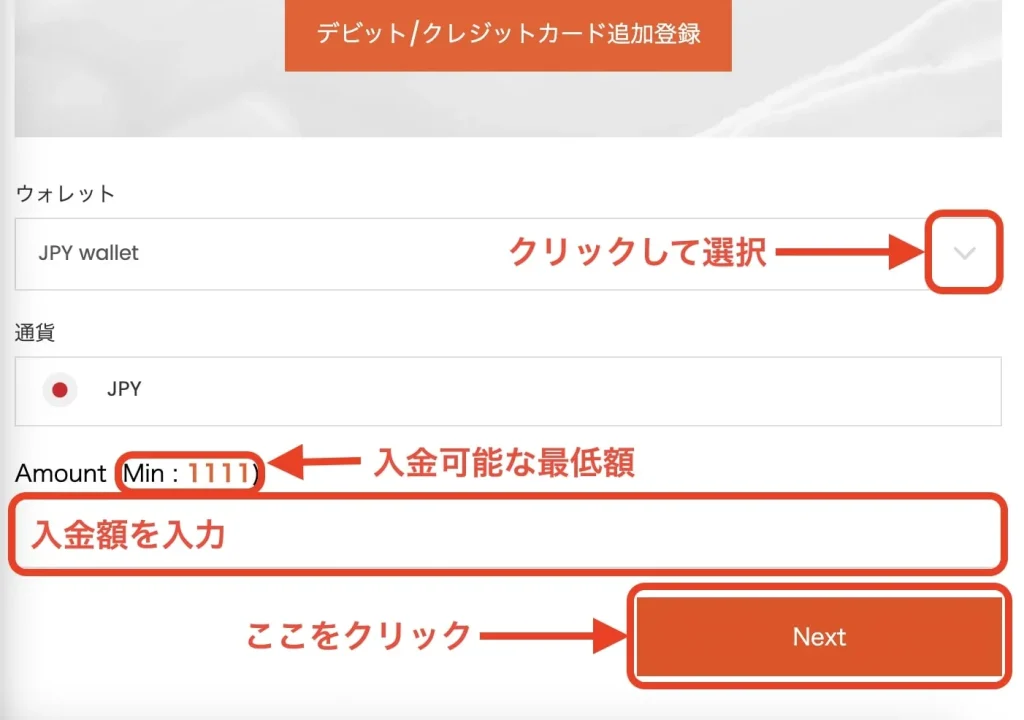
スティックペイ(STICPAY)を利用し始めたばかりの方にとって、どの入金方法を使うべきかは迷うポイントかと思います。
自分にとって使い勝手のいい方法を見つけるために、3つのポイントを判断基準として比較してみましょう。
メインで利用する入金方法を決めるための参考にしてみてください。
スティックペイ(STICPAY)で利用できる入金方法の手数料・限度額一覧は次の通りです。
| 入金方法 | 手数料 | 限度額 |
| 国内銀行送金 | 2% | 無制限 |
| 海外銀行送金 | 1% | 無制限 |
| クレジットカード | 3.85% | 無制限 |
| 仮想通貨 | 1% | 無制限 |
スティックペイ(STICPAY)で利用できる入金方法の反映時間は次の通りです。
| 入金方法 | 反映時間 |
| 国内銀行送金 | 半日〜1日 |
| 海外銀行送金 | 3日〜5日 |
| クレジットカード | 約5分 |
| 仮想通貨 | 平均1〜3時間 |
オンラインカジノの入金方法については、以下の記事で解説中です。
スティックペイ(STICPAY)は、次の4種類の方法で出金できます。
この記事では、「国内銀行出金」と「仮想通貨出金」に絞って手順を説明していきます。
国内銀行出金の具体的な手順は、次の通りです。
まずは、マイページ左上のツールバーから「出金」をクリックして、「国内銀行送金」のページを開きます。
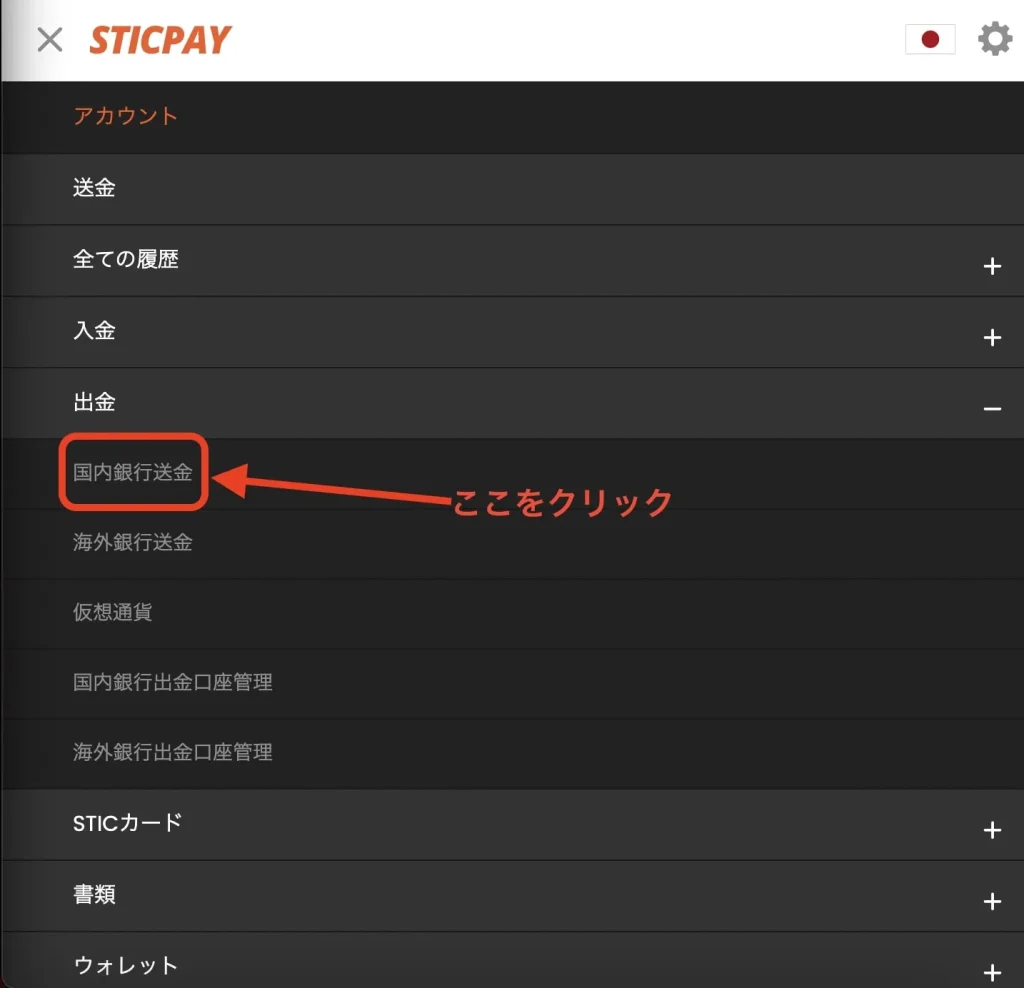
口座が登録されていないと、次の画面のようなページに移動します。
「国内銀行出金口座管理」をクリックして銀行情報を登録しましょう。
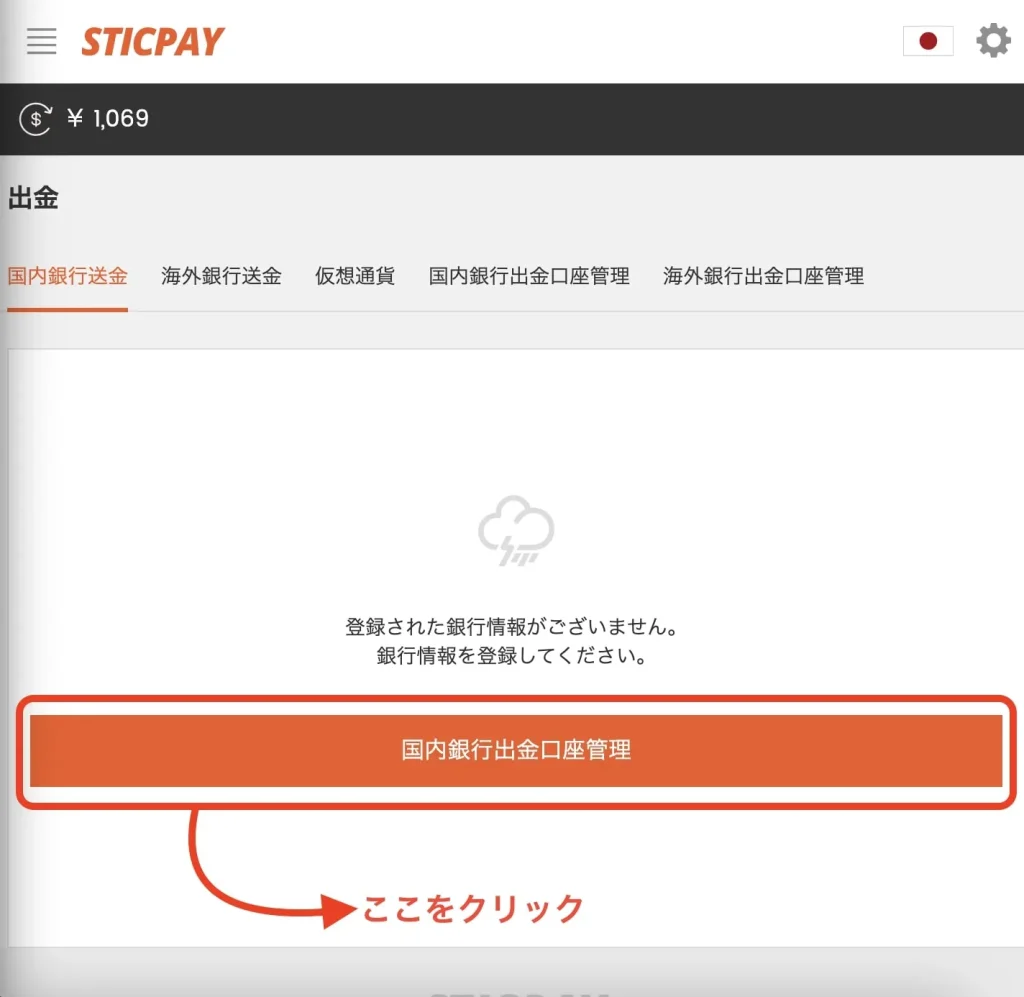
銀行口座情報の入力ページが開けたら、すべての項目を埋めます。
数字は半角で、「口座名義」の欄は通帳やキャッシュカードに記載してあるカタカナで入力しましょう。
ページ下部の「保存」をクリックして、口座の登録は完了です!
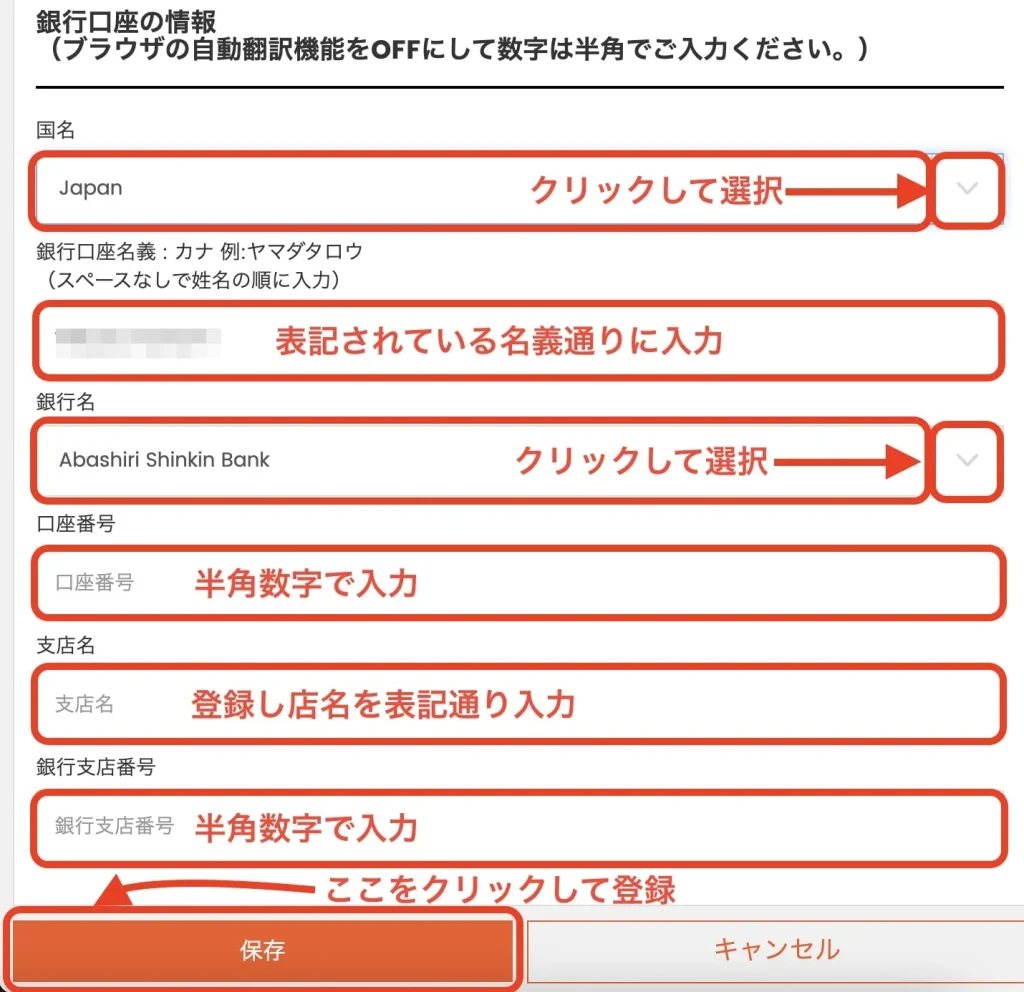
「国内銀行出金口座管理」の項目に、登録した口座が表記されていれば完了です!
登録情報が間違った状態で出金手続きを行ってしまうと、余分な手数料を払わなければいけないので、しっかり確認してから手続きに進みましょう。
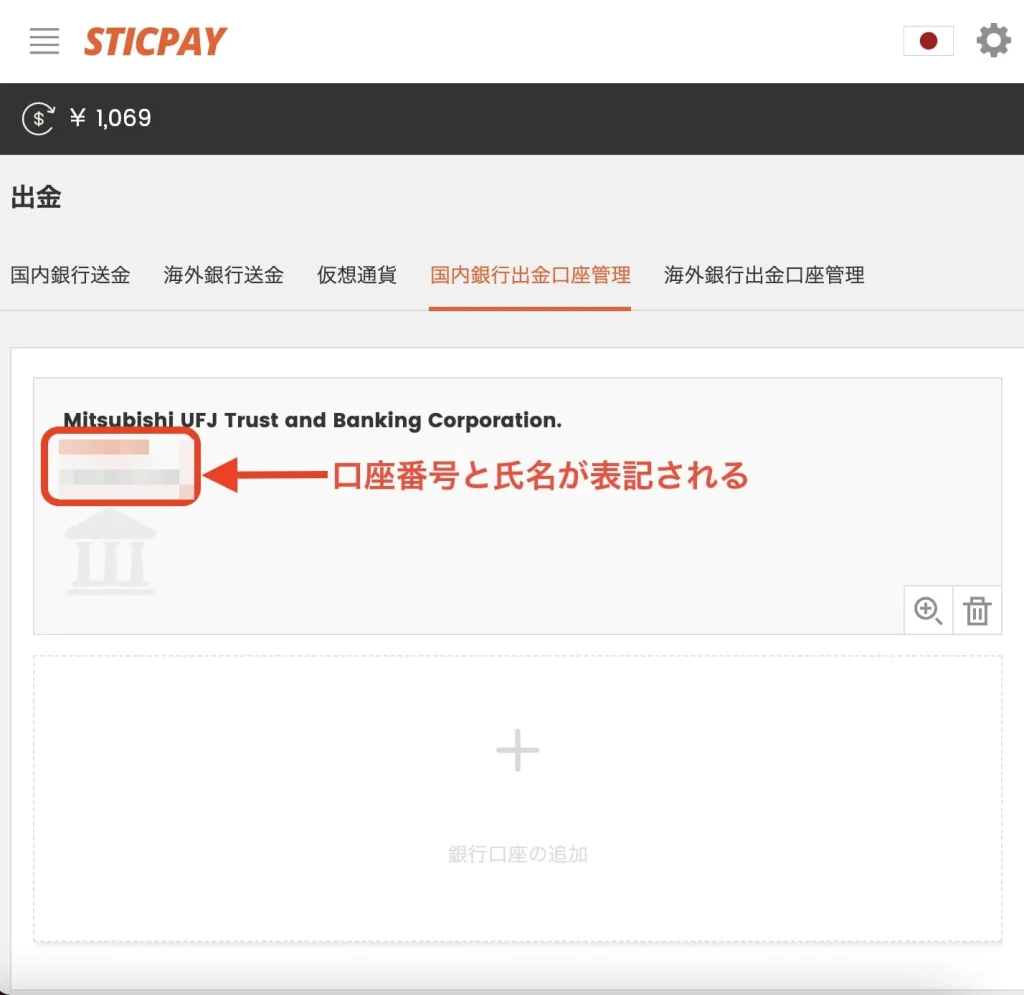
口座の登録ができたら「出金」から「国内銀行送金」のページに戻りましょう。
出金する口座の選択と、金額を入力したらページ下部の「次へ」をクリックして出金完了です!
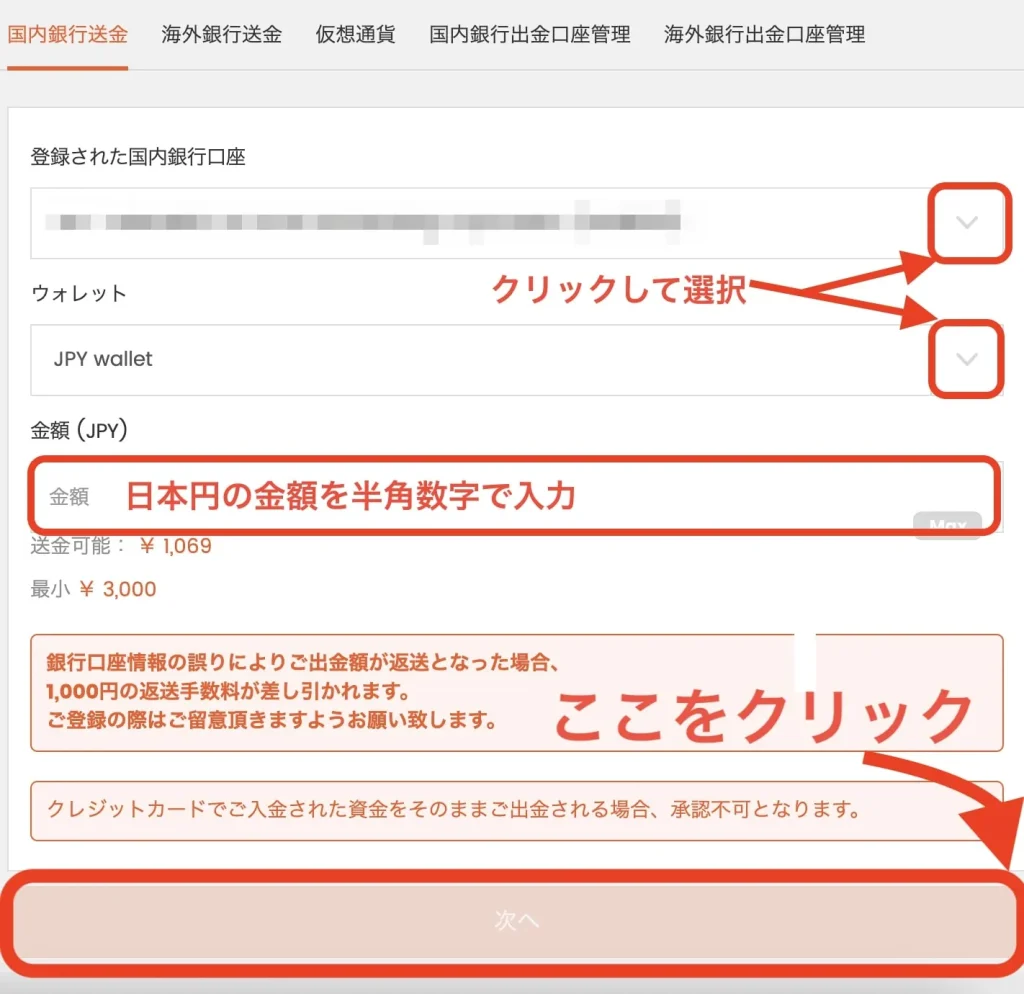
マイページの左上のツールバーから「出金」を開き、「仮想通貨」をクリックしてください。
仮想通貨出金ページが開くので、必要事項を入力しましょう。
出金の際、必要な情報は次の3点です。
すべて入力できたら、ページ下部の「次へ」をクリックしてください。
約1時間程度で出金先のウォレットに着金しますので、確認がとれたら完了です!
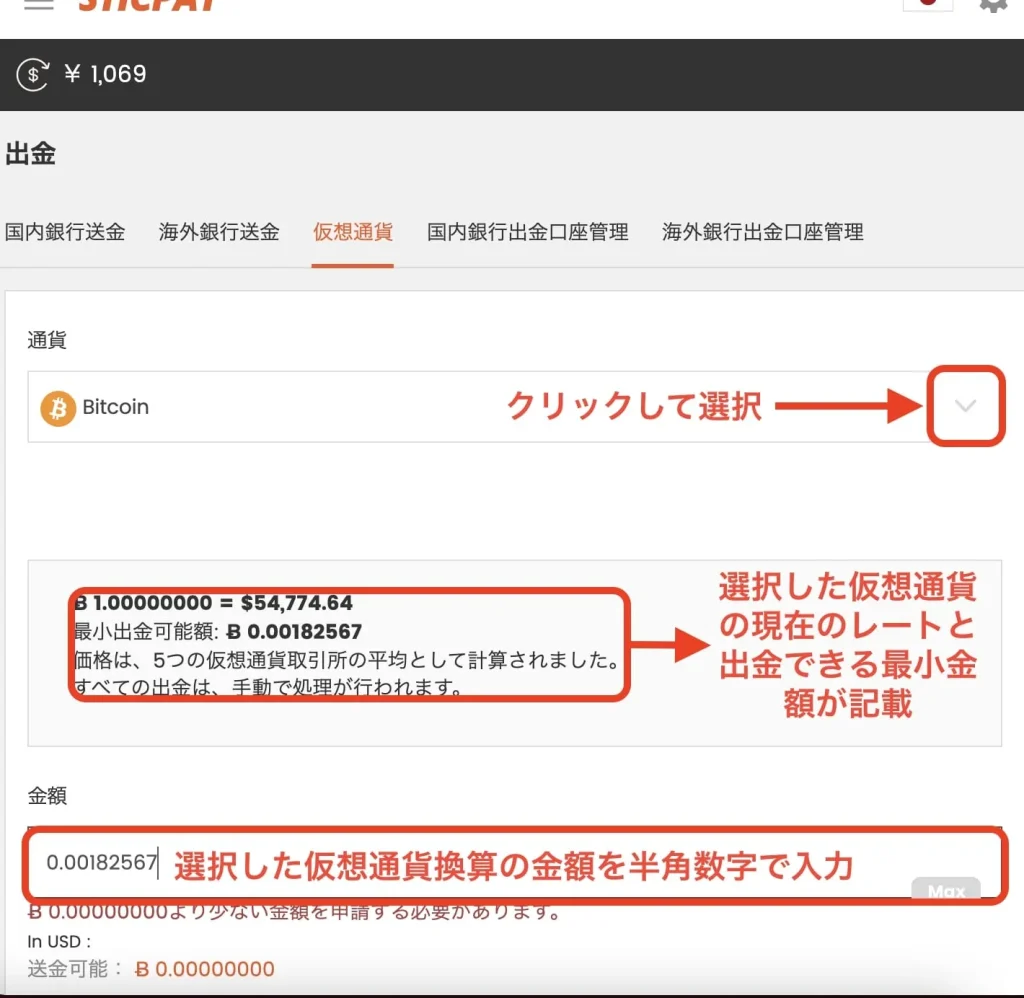
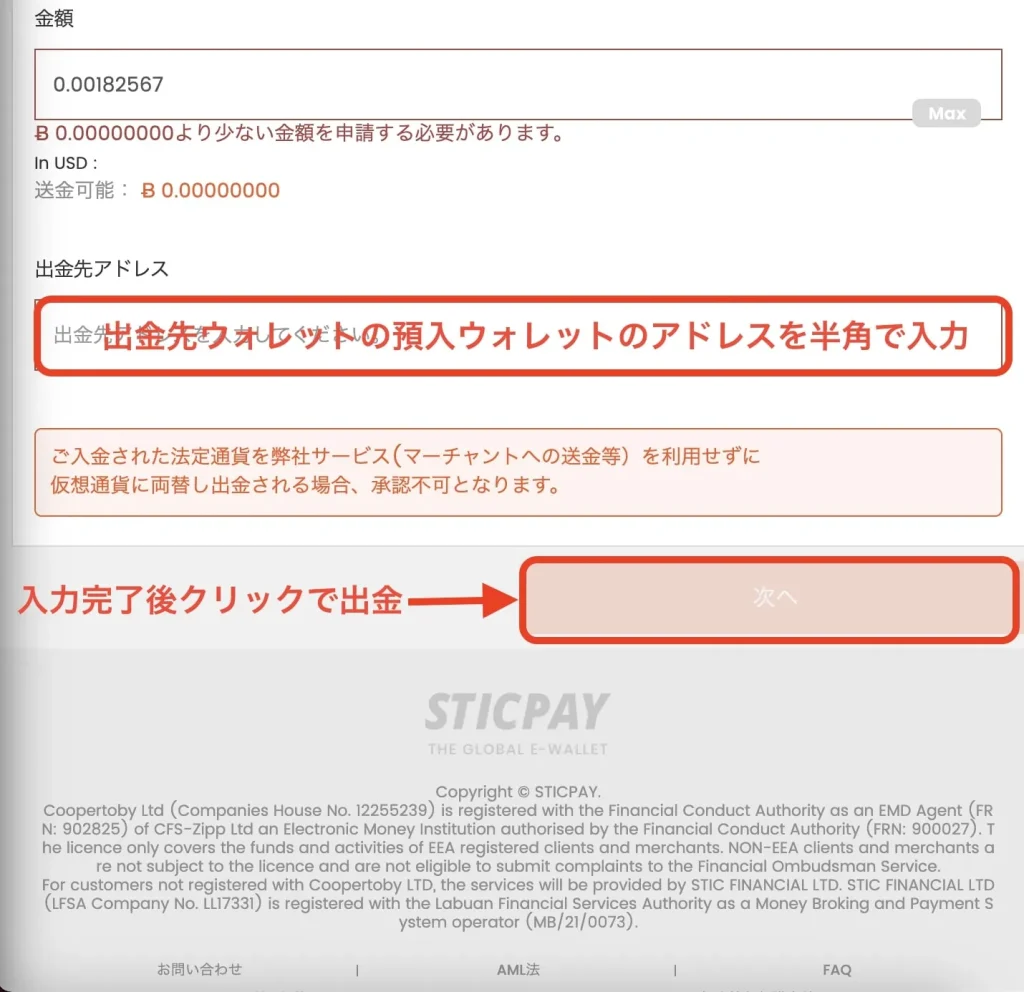
出金時は入金時よりも、手数料や限度額に大きな差があるため出金方法を選ぶのは、より慎重になるべきです。
入金方法と同様に3つのポイントで比較した一覧表を用意しましたので、参考にしてみてください。
スティックペイ(STICPAY)で利用できる出金方法の手数料・限度額一覧は次の通りです。
| 出金方法 | 手数料 | 限度額(1回あたり) |
| 国内銀行送金 | 800円+2% | 最低:3,000円最高:990,000円 |
| 海外銀行送金 | 5% | 最低:$100最高:$10,000 |
| 仮想通貨 | 1% | 最低:$5相当最高:上限なし |
| スティックペイカード(ATM出金) | 1.3% | 日間利用限度額:HKD15,000(US$2,000) |
スティックペイ(STICPAY)で利用できる出金方法の反映時間は次の通りです。
| 出金方法 | 反映時間 |
| 国内銀行送金 | 1日〜2日 |
| 海外銀行送金 | 2日〜3日 |
| 仮想通貨 | 1時間〜3時間 |
| スティックペイカード(ATM出金) | 即時 |
結論から言うと、スティックペイ(STICPAY)からの出金にかかる税金はありません。
ただし、オンラインカジノの勝利金を税金未払いのまま出金してしまうと、そのお金には税金がかかります。
具体的には、勝利金を年間50万円以上獲得している場合、出金したお金に税金が発生します。
どんな便利なサービスでもメリット・デメリットはあります。
具体的なメリット・デメリットを把握しておけばサービスを利用する際、効率よく活用することが可能です。
メリット・デメリットをまとめましたので参考にしてみてください。
スティックペイ(STICPAY)の具体的なメリットには次の3点があります。
ひとつずつ詳しくみていきましょう。
スティックペイ(STICPAY)の大きなメリットとしてまず挙げられるのは「セキュリティ面」です。
大切な資金を預けるサービスですので、セキュリティ体制は高ければ高いほど良いでしょう。
「英国FCAライセンス」を取得しているという点も、高度なセキュリティの証明となっています。
安全性という観点では、数あるオンライン決済サービスの中でもトップクラスといえます。
送金時間の速さも、スティックペイ(STICPAY)のメリットとして挙げられます。
「個人間または個人から加盟店への送金なら海外宛でも約1分で完了」という、圧倒的な速度で送金できる点は、大きな魅力です。
実際に、この点を評価して利用しているユーザーも多いのではないでしょうか。
スティックペイ(STICPAY)では日本円、ドル、ユーロなどの法定通貨から仮想通貨への両替が可能です。
メリットとしては、わざわざ仮想通貨の取引所に口座を開設しなくても両替ができる点でしょう。
ただし、オンラインカジノなどで仮想通貨を利用する場合のみで、仮想通貨のトレードをしたい場合は、取引所の口座を開設する必要があります。
スティックペイ(STICPAY)の具体的なデメリットには次の2点があります。
ひとつずつ解説していきます。
スティックペイ(STICPAY)の入出金にかかる手数料は他のサービスと比べて高く設定されています。
例として、ビットウォレット(bitwallet)と手数料を比べてみましょう。
| 入金方法 | スティックペイ(STICPAY) | ビットウォレット(bitwallet) |
| 国内銀行送金 | 2% | 無料 |
| 海外銀行送金 | 1% | 非対応 |
| クレジットカード | 3.85% | 4% |
| 仮想通貨 | 無料 | 非対応 |
| 出金方法 | スティックペイ(STICPAY) | ビットウォレット(bitwallet) |
| 国内銀行送金 | 2.5%+600円 | 824円 |
| 海外銀行送金 | 5% | 4,800円 |
| 仮想通貨 | 1% | 非対応 |
上の表の通り、比較してみると全体的にスティックペイ(STICPAY)の手数料の方が高めであるといえます。
その代わり、ビットウォレット(Bitwallet)では対応していない入出金方法でも利用できる場合があります。
使いどころを考慮して、効率よくサービスを利用しましょう。
スティックペイ(STICPAY)の本人確認には必要な書類も多く、手続きにどうしても手間がかかります。
登録時にも2段階認証が必要になり、面倒だと感じる方もいるのではないでしょうか。
セキュリティ体制が高いサービスだからこそのデメリットですが、快適さは他のサービスに見劣りしてしまうかもしれません。
利用を検討している方にとって、すでに利用しているユーザーの意見は気になるのではないでしょうか。
そこで、いい評判、悪い評判をまとめました。
利用する前では気づけないような細かい注意点やリアルな評判など、利用前に知っておきたい情報ばかりですので目を通してみてください。
スティックペイ(STICPAY)の良い評判は次の通りです。

■N.Yさん(30代/男性)
やっぱりセキュリティの高さは安心かな。
2段階認証は面倒だけど、安全には変えられない。
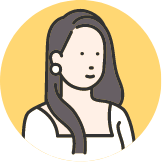
■M.Tさん(40代/女性)
クレジットカードで入金できるのは助かります。

■T.Oさん(20代/男性)
海外送金が早すぎて驚いた!重宝してます。
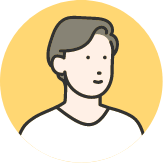
■S.Oさん(40代/男性)
仮想通貨で使いやすいのがけっこう大きい。
良い評判・口コミとしては「セキュリティ関連」の意見が多かったです。
やはり、大切な現金に関わるサービスだからこそ、セキュリティを重要視するユーザーにとっては価値が高いのではないでしょうか。
スティックペイ(STICPAY)の悪い評判は次の通りです。
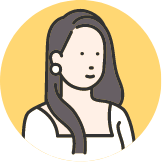
■K.Tさん(30代/女性)
とにかく手数料が高い!普段使いには向かないかも…

■T.Jさん(20代/男性)
ビットコイン出金で、出金先を入力しても出金ボタンが押せなかった。
なにか設定が必要なのか…?
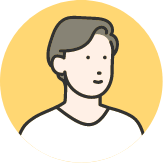
■Y.Mさん(50代/男性)
対応しているオンラインカジノが少ないのが残念。今後に期待します。
悪い評判・口コミで多かった意見は「手数料関連」が圧倒的に多かったです。
スティックペイ(STICPAY)が便利なサービスであることには間違いないのですが、手数料の高さには、不満がある方も少なくないようです。
いい評判、悪い評判それぞれありますが、サービスの特徴をしっかり捉えて効率よく利用することが大切です。
ここでは、スティックペイ対応のオンラインカジノを含めた最新おすすめオンカジを紹介します。
| おすすめ オンラインカジノ | 入金不要ボーナス | 入金ボーナス |
\ PR / ボンズカジノ 👉徹底レビュー | 入金不要ボーナス65ドル ▼ボーナスコード TENGOKU  | 初回入金ボーナス200% (最大75万円) |
\ ライブカジノ向け /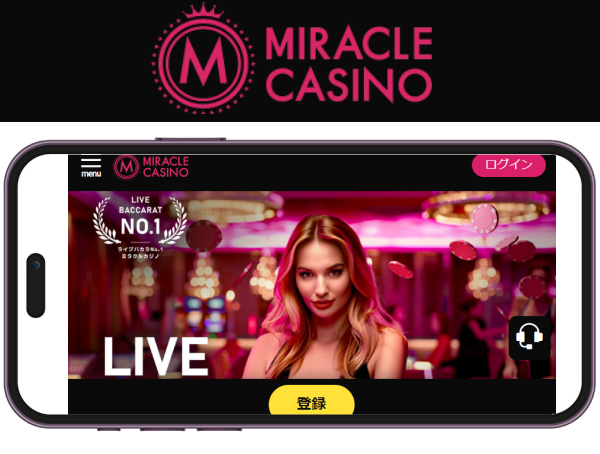 ミラクルカジノ 👉徹底レビュー | 入金不要ボーナス60ドル(20+40) ▼ボーナスコード TENGOKU60  | 初回入金ボーナス50% (最大350ドル) +150スピン(30ドル相当) ※賭け条件なし |
 BCゲーム 👉徹底レビュー | 入金不要ボーナス60スピン ▼ボーナスコード 自動付与  | 初回入金ボーナス最大150% (最大1,600ドル) |
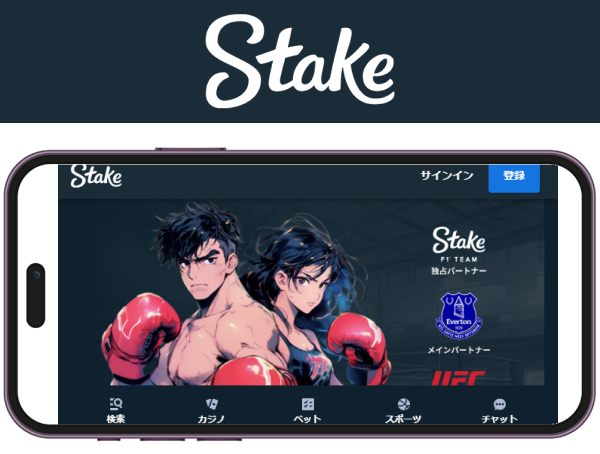 ステークカジノ 👉徹底レビュー | 入金不要ボーナス14ドル ※賭け条件なし ▼ボーナスコード TEN200  | 初回入金ボーナス200% (最大4,500ドル) |
 ラーメンベット 👉徹底レビュー | 入金不要ボーナス60ドル ▼ボーナスコード TENRAMEN  | 初回入金ボーナス200% (最大40.5円) |
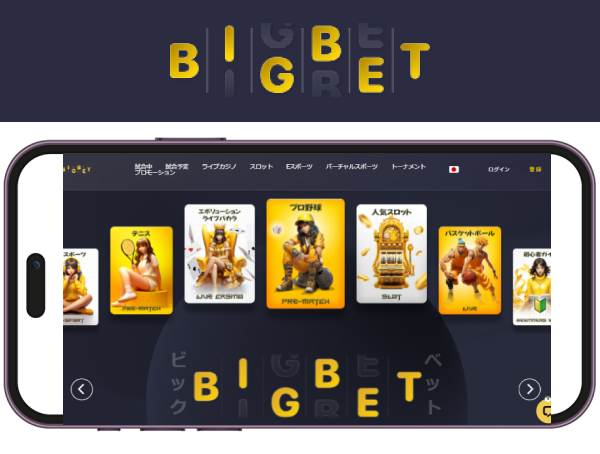 ビッグベット 👉徹底レビュー | 入金不要ボーナス5,000円 ▼ボーナスコード 1783771_I282963 ※登録時に自動入力されます  | 業界最大リベート還元 スロット3% ライブカジノ1.2% |
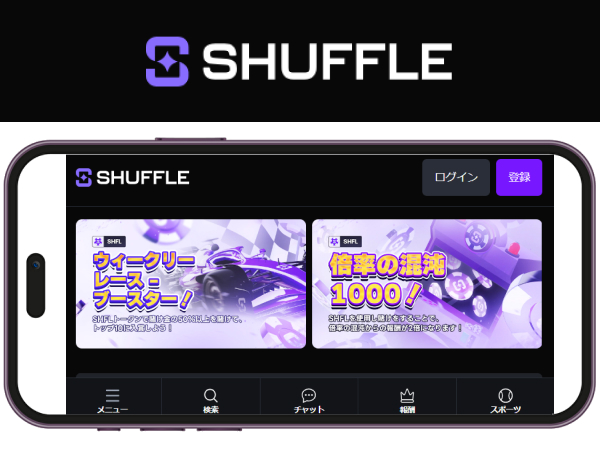 シャッフルカジノ 👉徹底レビュー | 入金不要ボーナス20ドル ▼ボーナスコード tengoku100  | 初回入金ボーナス200% (最大2,000ドル) |
※カジノによってスティックペイ非対応となっていますので注意してください。
スティックペイ対応のオンラインカジノや、その他の電子決済に対応しているオンラインカジノを見たい人は、以下の最新ランキングも参考にしてみてください。
スティックペイカードの利用は停止していますか?
有効期限が切れていないスティックペイカードを現在、持っている方のみ利用することができます。
ただし、スティックペイカードは2021年10月現在、新型コロナウイルスの影響により、発行・再発行ができない状態です。
新規発行はもちろん、有効期限2年を過ぎたり、紛失などでの再発行も不可能です。
公式ページによると「カード発行の再開は未定」となっており、「新規ユーザーにとっては実質、利用停止である」ともいえます。
ログインができません
最初に考えられる原因としては「パスワードの間違い」です。もう一度、よく確認してみましょう。
もしもパスワードを忘れてしまった場合、次の手順で新しいパスワードを設定できます。
他に考えられる原因としては、「ブラウザにデータが溜まり過ぎていてエラーが発生している場合」や「メンテナンス中、不具合などの運営側の原因」などがあります。
ログインできなくても問い合わせはできるので、どうしてもログインできない場合はサポートにメールを送りましょう。
スティックペイ(STICPAY)はATMでも利用可能ですか?
利用すること自体は可能です。
ただし、スティックペイ(STICPAY)をATMで利用するには、スティックペイカードが必要です。
2021年10月現在、スティックペイカードは発行停止なので、「限られた一部のユーザーしか利用できない」というのが現状です。
スティックペイ(STICPAY)に入金できないのは何故ですか?
スティックペイに入金できない最も大きな原因として本人確認(KYC)の提出が完了していないということがあります。
本人確認が済んでいるのに入金できない人は、個人情報や銀行登録情報に誤りがあるかもしれません。登録情報をチェックするようにしましょう。
「速い・簡単・便利・安全な決済」が魅力のスティックペイ(STICPAY)。キャッチコピー通りの利便性が高く、対応するオンラインカジノが多い電子決済です。
スティックペイは使い方が簡単なので、この記事を参考に登録(口座開設)や本人確認(KYC)を進めてみてください。
本人確認まで済むと入出金ができるので、以下の記事を参考にオンカジを始めましょう。
更新履歴
CASINO RANKING
ベット額還元率が業界最大級になったビッグベットカジノ!スロット3%還元、ライブカジノ1.2%還元と超好待遇!「勝てる」注目のカジノ
BIGBETのレビューボーナス出金条件なしの甘いオンカジ。最大50%レーキバックが魅力
≫デュエルビッツのレビューカジノゲームや人気スポーツから競馬まで楽しめるスポーツベットが激アツ!高速銀行送金や仮想通貨対応で出金しやすさ抜群!
≫ステークカジノのレビューVIP攻略が可能なオンカジ!オリジナルゲームや独自トークンで人気!
≫シャッフルカジノレビュー限定の入金不要ボーナス60ドルを特別提供!大手運営で出金しやすい大注目のカジノ!
≫ミラクルカジノのレビュー新規オープンカジノ!限定の入金不要ボーナス35ドルは当サイトだけ!
≫パリマッチレビュー
ステークのダイス攻略【ベット稼ぎストラテジー公開】VIP上げに最適な安定型も
更新日:2025/06/27

ラーメンベット入金不要ボーナス60ドル解説【2025年版コード配布】
更新日:2025/06/27

ステークカジノ初回入金ボーナス解説〈最大4,500ドル〉
更新日:2025/06/27

ボンズカジノ入金不要ボーナス$65[2025最新版]貰い方・出金条件を徹底解説
更新日:2025/06/27

ボンズ初回入金ボーナス&コード詳細【7月限定75万円】賭け条件,使い方
更新日:2025/06/27

ステークカジノ解説【2025年評判口コミ】おすすめボーナス・入金出金・登録方法も
更新日:2025/06/27

[2025年最新レビュー]ラーメンベットの入金不要ボーナス,評判,入出金方法
更新日:2025/06/27

出金条件なし💸ステークカジノ入金不要ボーナス解説〈本人確認不要,禁止ゲームなし〉
更新日:2025/06/27

ステークカジノの全ボーナス&コード紹介!出金条件・受取方法・使い方も解説
更新日:2025/06/27

ステークのボーナスコード解説【入れ方&受け取り方】どこに入力するかも解説
更新日:2025/06/27
CASINO RANKING
ベット額還元率が業界最大級になったビッグベットカジノ!スロット3%還元、ライブカジノ1.2%還元と超好待遇!「勝てる」注目のカジノ
BIGBETのレビューボーナス出金条件なしの甘いオンカジ。最大50%レーキバックが魅力
≫デュエルビッツのレビューカジノゲームや人気スポーツから競馬まで楽しめるスポーツベットが激アツ!高速銀行送金や仮想通貨対応で出金しやすさ抜群!
≫ステークカジノのレビューVIP攻略が可能なオンカジ!オリジナルゲームや独自トークンで人気!
≫シャッフルカジノレビュー限定の入金不要ボーナス60ドルを特別提供!大手運営で出金しやすい大注目のカジノ!
≫ミラクルカジノのレビュー新規オープンカジノ!限定の入金不要ボーナス35ドルは当サイトだけ!
≫パリマッチレビューオンラインカジノ天国は、オンカジ最新情報を取り扱う総合ポータルサイトです。カジノサイトのボーナスプロモーションや決済情報、基本情報、第三者の口コミ評判などをまとめて解説、紹介しています。独自のランキングや当サイト限定のボーナス特典などお役立ち情報を毎日配信しています。
オンラインギャンブルを楽しく遊んでいただくために当メディアではサポートに尽力しています。
ギャンブルによる問題が発生した場合は、外部機関(厚生労働省依存症対策 、消費者庁 – ギャンブルでお困りのみなさまへ、一般財団法人ギャンブル依存症予防回復支援センター、全国精神保健福祉センター一覧)へお問い合わせください。